Приспособление для кладки блоков своими руками чертежи: Супер Приспособлении для Кладки Газобетона [Лайфхак]
Супер Приспособлении для Кладки Газобетона [Лайфхак]
ЭкономияSavedRemoved 1
Читайте также: Как сделать кашпо для цветов своими руками: уличные, для дома, подвесные | Пошаговые схемы (120+ Оригинальных Фото-идей & Видео)Работа с газосиликатом (газоблоками) выгодно отличается от обычной кирпичной кладки.
Силикатные блоки по габаритам значительно больше кирпича, а потому процесс укладки значительно ускоряется, где большее количество времени и сил отнимает формирование клеевого слоя. Это можно и нужно исправить. Поэтому делаем простое приспособление для кладки блоков, которое сэкономит ваше время и силы.
“Приспособа” для формирования клеевого слоя
Клееукладчик
Суть этого изделия весьма проста – максимальное ускорение нанесения клеевого слоя для укладки блоков. Для этого нужно:
Зубчатый шпатель
Этапы изготовления приспособы для укладки клея
Кладка газосиликата
- Подготовка заготовок
Для изготовления боковин приспособы нужно подготовить две дощечки одинаковой длины по 30 см, с одной стороны доски спиливаются под углом 40-50°.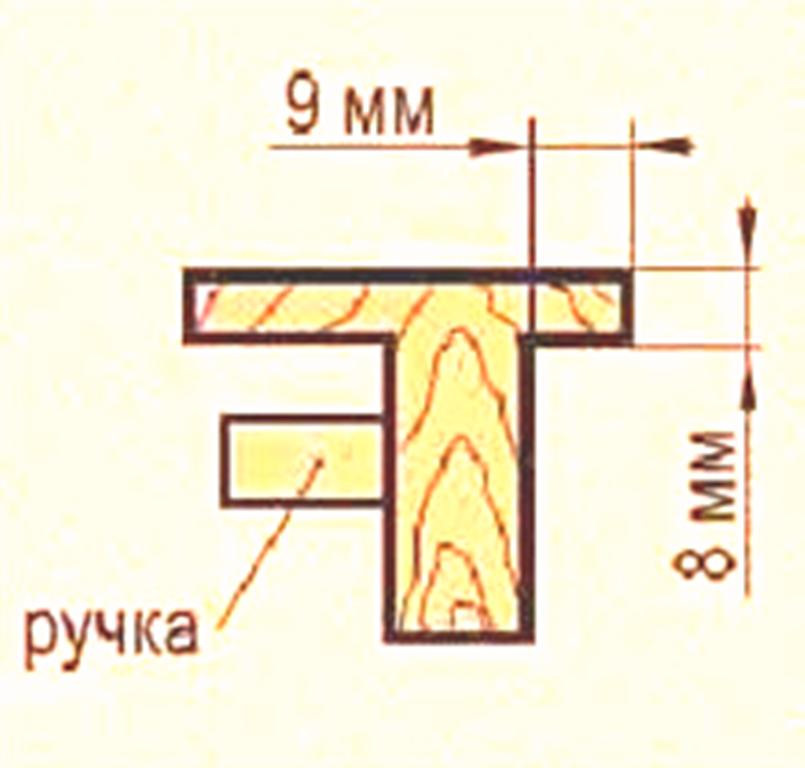
Также нужна задняя стенка из дерева длиной соответствующей ширине укладываемых блоков, плюс 5 мм для технологического зазора – чтобы короб не застревал на ряду.
Для ограничителей отрезают два бруска 10-20 мм. Длина их соответствует длине боковых дощечек минус толщина задней стенки. Не забываем с одной стороны под углом, таким же как и у боковин.
Конструкция клееукладчика
- Сборка клееукладчика
К боковым стенкам вдоль на саморезы крепят по одному ограничительному бруску. Для этого брусок прикладывают к боковой доске так, чтобы он находился от торца боковины на расстоянии толщины задней стенки, а снизу – на расстоянии 1-2 см.
Далее к боковинам крепят заднюю стенку приспособы так, чтобы она оказалась между боковыми стенками. Низ доски должен соответствовать ограничительным брускам по нижнему их краю.
Должна получиться П-образная конструкция с отпиленными под углом ножками.
Приспособления для укладки клея готово. Чтобы обезопасить себя от занос по время работы острые грани у приспособы можно подтесать топором и зачистить шкуркой.
Читайте также: Как сделать будку для собаки своими руками: устройство жилища во дворе и в квартире. Чертежи, размеры и оригинальные идеи (55+ Фото & Видео) +ОтзывыИнструкция по использованию
Приспособление для кладки блоков
Порядок работ элементарен.
Шаг №1 – загрузка приспособления клеевым раствором
Загружаем клееукладчик
С помощью шпателя внутрь короба загружают клей. Много раствора класть не нужно – будет тяжело работать.
Шаг №2 – формируем клеевой слой
Наносим слой
1Тянем приспособу в сторону от гребёнки. Если клееукладчик “закусило”, то его нужно немного подвигать взад-вперёд, и он пойдёт легче.
Если клееукладчик “закусило”, то его нужно немного подвигать взад-вперёд, и он пойдёт легче.
Наносим клей на торец блока
2Не забываем про обработку клеем торца предыдущего блока на ряду. Наносим клей.
Излишки нужно убрать зубчатым шпателем.
Шаг №3 – устанавливаем блок
Ставим блок по шнурке
Устанавливаем газосиликат по месту. Выравниваем по шнуре. Цикл монтажа блоков окончен.
Шаг №4 – повторение цикла
Действуем по алгоритму цикла, показанного в этапах по фото ниже.
Наносим клей
Обрабатываем торец
Убираем излишки
Ставим газосиликатный блок
При необходимости подбиваем
Шаг №5 – контроль качества укладки, устранение дефектов
Проверка уровня
1После укладки нескольких блоков (3-4), пока не встал клей, проверяем качество монтажа.
С помощью пузырькового нивелира проверяем уровень выложенных блоков в двух плоскостях.
Подбиваем блок киянкой
3При необходимости устраняем дефекты. Используем киянку.
Читайте также: [Инструкция] Ламинат на деревянный пол своими руками: полное описание процесса. Схемы укладки, какие материла следует использовать (Фото & Видео) +ОтзывыЗаключение
Приспособление для укладки клея действительно очень удобно, — экономия времени и сил значительна. Ускорить процесс строительства это уменьшение общих сроков, а значит увеличение прибыли.
ВИДЕО: Приспособлении для кладки газобетона
Для нас очень важна обратная связь с нашими читателями. Оставьте свой рейтинг в комментариях с аргументацией Вашего выбора. Ваше мнение будет полезно другим пользователям.
Помогла ли Вам наша статья?
10
Оценки покупателей: Будьте первым!Приспособление для кладки блоков
Самодельное приспособление придумано для упрощения кладки шлакоблоков. При отсутствии опыта достаточно сложно выдержать одинаковую по толщине линию шва. Поэтому постоянно приходилось снимать шлакоблоки, подкидывать или выравнивать слой раствора. С учетом веса шлакоблока получалась трудоемкая операция, да и времени она занимала много.
При отсутствии опыта достаточно сложно выдержать одинаковую по толщине линию шва. Поэтому постоянно приходилось снимать шлакоблоки, подкидывать или выравнивать слой раствора. С учетом веса шлакоблока получалась трудоемкая операция, да и времени она занимала много.
Захотелось придумать приспособление, облегчающее кладку блоков. В результате получились салазки из двух труб диаметром 15 мм, закрепленных двумя профилями 40х20 мм. Один профиль приварен на торцах труб, второй – с небольшим отступом, чтобы приспособление было жестко зафиксировано. Длина труб от свободного края до первого профиля больше длины шлакоблока примерно на 150 мм.
Укладка шлакоблоков с помощью приспособления
Приспособление укладываем профилями вверх.
Набрасываем раствор, выравниваем по высоте труб приспособления.
Раствор должен быть средней густоты, чтобы блок своим весом его не выдавливал. Затем с отступом на палец укладываем шлакоблок.
В сторону вытаскиваем салазки без лишних усилий.
 С помощью уровня постукиванием молотка выравниваем шлакоблок (сам он ровно не ляжет). Внешняя сторона выравнивается по натянутому шнуру. Идеальная точность не нужна, потому что стена будет облицовываться.
С помощью уровня постукиванием молотка выравниваем шлакоблок (сам он ровно не ляжет). Внешняя сторона выравнивается по натянутому шнуру. Идеальная точность не нужна, потому что стена будет облицовываться.Примечание: вытаскивая салазки, блок надо придерживать рукой.
Укладываем следующий блок, мастерком выравниваем уровень раствора. После этого заполняем раствором швы между блоками. При кладке с помощью такого приспособления решена и проблема выставления углов – блоки не сдвигаются по горизонтали.
Это самодельное приспособление не претендует на то, чтобы называться изобретением. Такие салазки помогли нам при кладке стены из шлакоблоков и, возможно, могут в работе людям, не имеющим опыта кладки блоков, выложить ровный слой раствора.
Смотрите видео наглядной работы
Этот пост может содержать партнерские ссылки. Это означает, что я зарабатываю небольшую комиссию за ссылки, используемые без каких-либо дополнительных затрат для вас.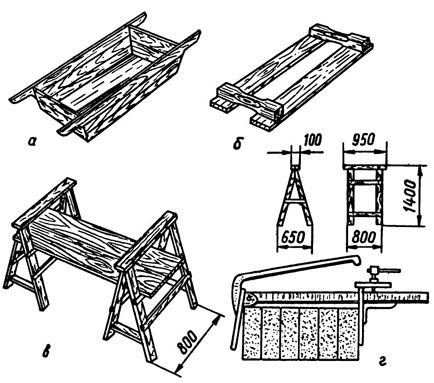 Дополнительную информацию смотрите в моей политике конфиденциальности.
Дополнительную информацию смотрите в моей политике конфиденциальности.
Шаблоны для укладки шлакоблоков
Значение шаблонов при укладке шлакоблоков
При укладке стен и перегородок, возводя всевозможные строения, используются специальные инструменты и приспособления, предназначенные облегчить каменщику его нелёгкий труд, а кладку выложить ровной, прочной и красивой. Традиционно для этого применялись шнуры, уровни, мастерки. В последнее время ассортимент всевозможных приспособлений пополнился шаблонами для укладки блоков и кирпича.
Классический инструмент каменщика
Основные инструменты любого мастера, занимающегося кладкой блоков или кирпича, бывают ручные, разметочные.
Ручные инструменты это:
- мастерок, напоминающий маленькую лопатку, которым наносится и равняется раствор, а также удаляются его излишки. Заполняется и затирается промежуток между блоков. Рукояткой, постукивая по блоку, его выравнивают;
- молоток, напоминающий кирку.

- расшивку используют в завершении работ для декоративных целей и делая шов сплошным;
Разметочные инструменты это:
- строительные отвесы – ими осуществляют контроль стен по вертикали и горизонтали;
- причальные шнуры – ими контролируется горизонталь при кладке ряда;
- угольники — ими проверяется точность углов;
- строительные уровни – ими осуществляется текущий контроль над вертикальностью и горизонтальностью поверхности;
- линейки;
- рейки из алюминия длиной до 3метров, для замера общей вертикальности и горизонтальности;
- контроллеры, в виде водяных глазков.
Общие понятия о шаблонах
Опытному профессиональному каменщику вышеперечисленного инструмента достаточно для постройки обычных зданий и гаражей.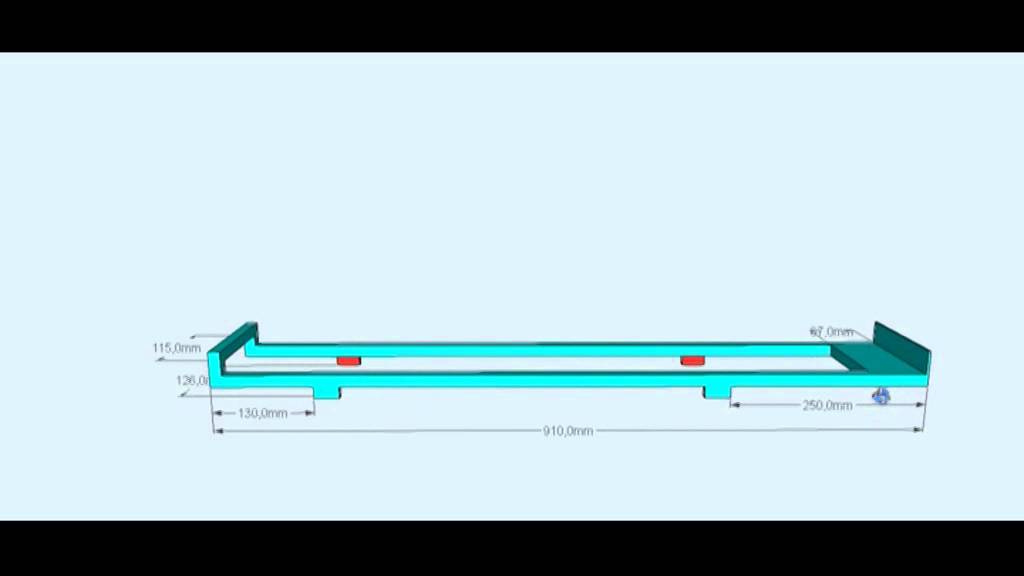 Возводя здания с повышенной требовательностью к лицевой стороне кладки, нужно использовать специальные приспособления, повышающие качество и эффективность работ.
Возводя здания с повышенной требовательностью к лицевой стороне кладки, нужно использовать специальные приспособления, повышающие качество и эффективность работ.
Конструкции шаблонов для изготовления швов обычно бывают горизонтальными и вертикальными. Их применение упрощает кладку блоков. Устроены они достаточно просто. Конструктивной основой является рама в виде прямоугольника с упорами внизу, предназначенными фиксировать её на кладке из блоков. Они не дают возможности конструкции сместиться в сторону, а только передвигаться по стене. Это даёт определённую возможность сохранить горизонтальность укладки блоков.
Размер между параллельными планками, расположенными вдоль кладки, соответствует ширине блока. Плоскость шаблона пустотелая, имеет такие размеры, что после наполнения её раствором, образуется слой заданной толщины. Излишки смеси, образующиеся в ходе работ, зачищаются мастерком либо самим шаблоном. Для нанесения раствора на торец блока применяют вертикально расположенные шаблоны.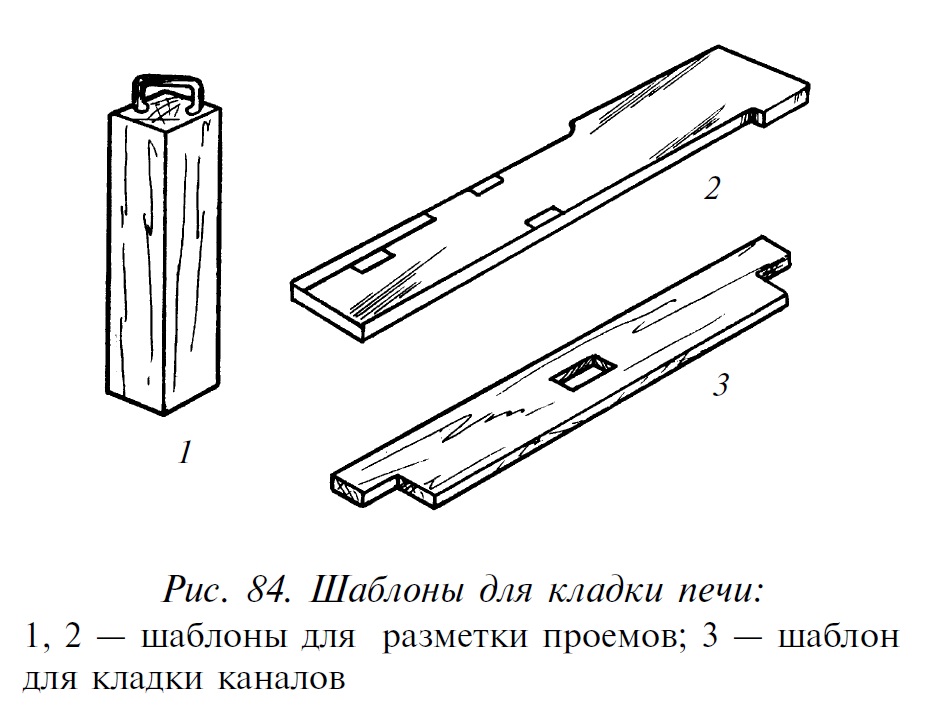
Преимущества шаблона
К ним относится:
- применение шаблонов при укладке блоков, позволяет устанавливать их на слой из раствора одной толщины без всяких излишков, что облегчает работу и делает её более производительной. Помимо всего заметно снижается расход раствора. Возможно, с достаточной точностью сделать расчёт нужного его количества;
- шаблоны используются как для облицовочных работ, так и для укладки основного каркаса здания;
- даже неопытному мастеру такая конструкция поможет получить кладку хорошего качества, с блоками, уложенными на одном расстоянии, строго по горизонтали и вертикали;
- невысокая стоимость шаблонов доступна всем, кто пожелает их приобрести.
Поэтому начинающим мастерам или людям, самостоятельно решившим сделать кладку, эта конструкция будет незаменима.
Принцип работы
Для использования шаблона не нужно большого опыта. На уже уложенный ряд из блоков, выполненный идеально ровно, устанавливается конструкция. Из-за упоров, находящихся на ней, она не перемещается в сторону от стены. Полость шаблона с помощью мастерка заполняют раствором и разравнивают.
Из-за упоров, находящихся на ней, она не перемещается в сторону от стены. Полость шаблона с помощью мастерка заполняют раствором и разравнивают.
Нужно не забывать, что применяя шаблоны, контроль над качеством выполняемых работ исключать не следует. Кладку нужно постоянно проверять разметочными инструментами. Шаблон является лишь помощником в получении качественных швов и полностью полагаться на него не следует.
Самостоятельное изготовление шаблонов
При проведении строительства строительной компанией, шаблоны на площадку завозятся в наборе. Для самостоятельной укладки блоков, мастера в основном сами делают деревянные, пластиковые или фанерные конструкции нужной формы и размеров. От материала зависит срок эксплуатации изделия и способы крепления его частей.
Наиболее лёгкая сборка деревянных шаблонов. Используя в качестве упоров уголки из металла или бруски, соединяют их с конструкцией саморезами или болтами. Соединив направляющие с помощью винтов, можно сделать регулируемый шаблон. Деревянные части, подверженные нагрузкам, покрывают лаком. По завершению работ шаблоны очищают от раствора и промывают.
Соединив направляющие с помощью винтов, можно сделать регулируемый шаблон. Деревянные части, подверженные нагрузкам, покрывают лаком. По завершению работ шаблоны очищают от раствора и промывают.
- 0,2920 s
- ©2020 Все права защищены
Приспособа для быстрой кладки газобетона
Доброго времени суток. Если собираетесь строить какое-нибудь здание из газобетона или пеплоблоков. То вам очень понравится эта самоделка или приспособа, которая сбережет ваше время и нервы. И главное сделать эту приспособу не составит никакого труда. Это самоделка представляет собой коробку, 3 стороны которого сделаны из доски, а четвёртая сторона сделана из гребенки. Внутрь этой приспособы закидывается раствор, потом с помощью гребенки он равномерно наносится на газобетон или пеплоблоки, при движении вдоль ряда. Самоделку эту сделал автор YouTube канала, но к сожалению он не показал процесс ее изготовления, а лишь показал её в работе.
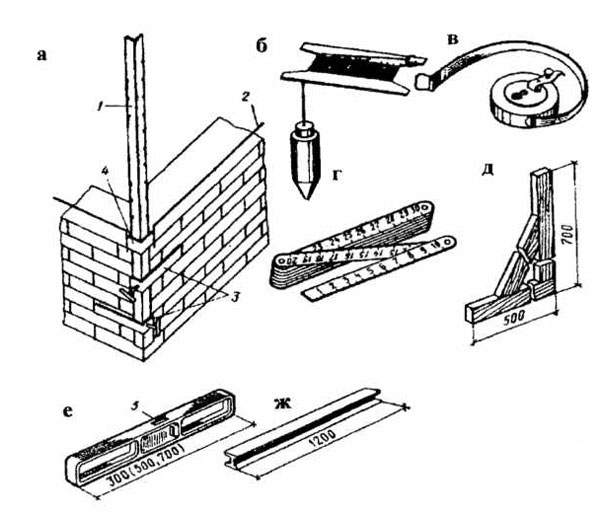 Ну надеюсь собрать это приспособление, у вас не составит никакого труда. Это самоделка сделана по размеру газобетона, что не позволяет ей уходить в стороны. Статья получилась очень короткая, я даже не указал шагов и фото изготовления этой самоделки. Ну приспособа реально полезная, поэтому я решил поделиться ею с вами. И надеюсь что админ этого сайта пропустит эту статью. От себя хочу добавить что вместо досок, можно было бы использовать другой влагозащитный материал. Чтобы можно было мыть эту приспособу или убирать излишки застывшего раствора. Я сам как-то ложил пеплоблоки и теперь жалею что раньше не увидел эту самоделку. Ну если я чего не понимаю, какие проблемы могут возникнуть и можно ли так ложить газобетон или пеплоблоки, то напишите об этом в комментах. Это поможет новичкам и мне в придачу, ведь как говорится — одна голова хорошо, а две лучше. На этом можно и закончить, спасибо за просмотр и не забываем ставить лайки.
Ну надеюсь собрать это приспособление, у вас не составит никакого труда. Это самоделка сделана по размеру газобетона, что не позволяет ей уходить в стороны. Статья получилась очень короткая, я даже не указал шагов и фото изготовления этой самоделки. Ну приспособа реально полезная, поэтому я решил поделиться ею с вами. И надеюсь что админ этого сайта пропустит эту статью. От себя хочу добавить что вместо досок, можно было бы использовать другой влагозащитный материал. Чтобы можно было мыть эту приспособу или убирать излишки застывшего раствора. Я сам как-то ложил пеплоблоки и теперь жалею что раньше не увидел эту самоделку. Ну если я чего не понимаю, какие проблемы могут возникнуть и можно ли так ложить газобетон или пеплоблоки, то напишите об этом в комментах. Это поможет новичкам и мне в придачу, ведь как говорится — одна голова хорошо, а две лучше. На этом можно и закончить, спасибо за просмотр и не забываем ставить лайки.ВКонтакте
ОК
Приспособление для кладки пеноблоков своими руками
Как выбрать инструмент для кладки пеноблоков
Для проведения любых работ требуются инструменты. Работы с блоками из пено или газобетона не исключение. И, хотя, доля работ по кладке пеноблоков довольно значительна на фоне всего объема деятельности по возведению строения, необходимые инструменты не отличаются большой сложностью или разнообразностью. Чтобы не жалеть впоследствии о напрасно потраченных деньгах на приобретение всяких девайсов и сделать работу качественно, разберемся, какие инструменты для кладки стен из пеноблоков понадобятся.
Работы с блоками из пено или газобетона не исключение. И, хотя, доля работ по кладке пеноблоков довольно значительна на фоне всего объема деятельности по возведению строения, необходимые инструменты не отличаются большой сложностью или разнообразностью. Чтобы не жалеть впоследствии о напрасно потраченных деньгах на приобретение всяких девайсов и сделать работу качественно, разберемся, какие инструменты для кладки стен из пеноблоков понадобятся.
В случае с пеноблоками, прежде чем закупать инструменты для укладки пеноблоков, хорошо бы знать свойства этого материала.
Материал, в обиходе называемый пеноблоками, может быть в нескольких вариантах, причем различия подразумевают совершенно разные материалы. Хотя оба вида относятся к материалам из облегченного ячеистого бетона, по составу и способу изготовления, так и по техническим и эксплуатационным параметрам они отличаются.
- Пенобетон. Изготавливается из цементно-песчаной смеси с добавлением химического реагента, образующего пену.
 В качестве пенообразователя могут служить органические или синтетические вещества. Пенообразователь вводится в готовый раствор под давлением. В дальнейшем, смесь заливается в формы и отвердевает в естественных условиях. Пузырьки пены застывают внутри, образуя закрытые поры.
В качестве пенообразователя могут служить органические или синтетические вещества. Пенообразователь вводится в готовый раствор под давлением. В дальнейшем, смесь заливается в формы и отвердевает в естественных условиях. Пузырьки пены застывают внутри, образуя закрытые поры. - Газобетон. Для производства газобетона необходимы условия крупного производства. Процесс изготовления происходит в автоклавных установках при повышенной температуре и давлении. В составе газобетона смесь цемента, извести и кварцевого песка. Поры газобетона образуются в ходе химической реакции извести с алюминиевой пудрой. В результате реакции выделяется водород, пузырьки которого при застывании и образуют пористую структуру материала. Готовый материал режут на отдельные блоки.
Способ производства вносит различия и в потребительские качества продукции. Газобетон имеет большую плотность, равномерную по всему объему блока. В пеноблоках внутри могут встречаться более плотные участки. Изготовление блока в форме приводит к возможному нарушению геометрии, поэтому при кладке могут потребоваться более широкие швы. Для кладки пенобетона можно использовать цементно-песчаный раствор. Блоки из газобетона обладают более четкими размерами, и клеевой шов делается минимальным, поэтому используется специальный клей.
Для кладки пенобетона можно использовать цементно-песчаный раствор. Блоки из газобетона обладают более четкими размерами, и клеевой шов делается минимальным, поэтому используется специальный клей.
И тот и другой материал легко обрабатываются при помощи ручного инструмента. Поэтому какой-либо специальный инструмент для резки пеноблоков не потребуется.
Что понадобится для работы
Разобравшись с отличиями материалов, перейдем к вопросу, какой инструмент для кладки пеноблоков своими руками понадобится. Использование инструмента преследует две цели: обеспечение надлежащего качества работ и уменьшения доли физических усилий производителя работ.
- Емкость и миксер для замешивания раствора. Так как для укладки используется специальный клей, то раствор может приготовляться с помощью электроинструмента. Лучше выбрать перфоратор – он больше рассчитан на подобные нагрузки, чем дрель.
- Инструмент для разметки. Блоки легко режутся, поэтому возможно изготовление доборов нестандартных размеров и формы прямо во время работы.
 Для этого понадобятся инструменты для разметки: рулетка, угольник, карандаш. Есть специальный угольник для резки блоков, ускоряющий и облегчающий процесс. Он выставляется таким образом, что разметка производится сразу с двух перпендикулярных сторон блока. Он изготовлен из металла, поэтому при его использовании можно пилить без карандашной разметки. При большом количестве подрезки его использование становится актуальным.
Для этого понадобятся инструменты для разметки: рулетка, угольник, карандаш. Есть специальный угольник для резки блоков, ускоряющий и облегчающий процесс. Он выставляется таким образом, что разметка производится сразу с двух перпендикулярных сторон блока. Он изготовлен из металла, поэтому при его использовании можно пилить без карандашной разметки. При большом количестве подрезки его использование становится актуальным.
- Приспособления для обеспечения вертикальности и горизонтальности поверхностей. От вертикальности возводимых стен зависит не только прочность возводимого строения, но и последующая экономия материалов и оплаты стоимости работ как при наружной, так и при внутренней отделке. Поэтому обеспечение ровности при кладке стен – важная часть строительства.
Для этих целей понадобится уровень, а лучше несколько. Использование лазерного уровня значительно облегчает работу. Пригодятся и обычные пузырьковые уровни разной длины. Гидроуровень также не станет лишним.
Кроме набора уровней потребуется моток прочного шнура и отвес.
Кроме этих привычных приборов, существуют и специальные инструменты для работы с пеноблоками, облегчающие соблюдение надлежащей вертикальности стен и перпендикулярности углов. Они представляют собой металлические захваты, типа угловых струбцин. Используются для формирования внешних углов здания. Их использование просто не даст возможности установить блоки криво, так что при использовании газобетона с идеальной геометрией блоков можно практически исключить необходимость в применении иных приспособлений для выравнив
Правильная кладка пенобетонных блоков своими руками
Автор Optimist На чтение 3 мин. Опубликовано
Приготовление клея для пенобетона
Кладка первого ряда блоков
Укладке первого ряда блоков следует уделять максимум внимания. Задав первым рядом кладки ровную горизонтальную поверхность, вы максимально облегчите укладку последующих рядов. Между фундаментом (или цоколем) и пенобетонной кладкой необходима отсечная горизонтальная гидроизоляция, предотвращающая капиллярный подсос.
Между фундаментом (или цоколем) и пенобетонной кладкой необходима отсечная горизонтальная гидроизоляция, предотвращающая капиллярный подсос.
В качестве гидроизоляции могут использоваться рулонные битумные материалы /рис. 1/.
В случае если поверхность фундамента не идеальна, первый ряд блоков следует укладывать на выравнивающий слой цементно-песчаного раствора, толщиной не менее 20мм.
Первым закладывается блок в самом высоком углу дома, таким же образом по нивелиру устанавливаются остальные.
Между установленными угловыми блоками растягиваем шнур-причалку /рис.3/. Когда целый блок не входит /рис.2/, нужно изготовить доборный блок. Выпиленный доборный блок промазывается клеем с двух сторон /рис.4/ и устанавливается на оставшееся для него место. При необходимости выравнивание установленного блока производится — пристукиванием киянкой /рис. 5 /.
Установку каждого блока контролируйте по уровню и шнуру-причалке /рис8/. Следите за точностью укладки по вертикали и горизонтали /рис. 5,9/ Корректировку установки проводите резиновой киянкой /рис. 5/.
5,9/ Корректировку установки проводите резиновой киянкой /рис. 5/.
Важно! Имеющиеся неровности кладки устраняйте при помощи шлифовальной доски или рубанка для гипсокартона /рис.7/. Образовавшуюся пыль стряхните щеткой /рис. 6/.
Армирование кладки
Армирование не повышает несущую способность кладки. Армирование снижает риск возникновения трещин. Места, армирование которых наиболее целесообразно, приведены на схеме /рис12/. Это первый ряд кладки, затем каждый четвертый ряд. Это опорные зоны перемычек и зоны под оконными проемами. Практически всегда следует устраивать армированную кольцевую балку в уровне каждого перекрытия и под стропильной системой.
Для укладки прутковой арматуры в поверхности кладки следует прорезать штробы. Паз должен быть не менее 40*40мм. Это можно сделать с помощью болгарки /рис. 13,15/ или штробореза. Из нарезанных штроб тащательно удалить пыль, благодаря этому раствор будет иметь лучшее сцепление с пеноблоками.
Это может быть сделано сметкой или строительным феном /рис. 16/ Для укладки в штробы лучше всего использовать арматуру периодического профиля 8 мм. На углах стены штробы следует соединять не ломанной линией, а плавным закруглением, пригодным для укладки в него загнутого прутка арматуры /рис. 16/ . Удобнее всего это сделать на коленке/рис. 14/.
Перед укладкой арматуры штробы смочите водой и заполните клеем для пенобетона или цементно-песчаным раствором на половину /рис17,18/. Уложите арматуру и полностью заполните паз раствором. Излишки клея (раствора) удалите. Расстояние от оси арматурных стержней до внешней поверхности блоков должно быть около 60 мм.
Над дверными проемами, с шириной до 1метра с внешней и внутренней стороны стены устанавливаются металлические уголки с шириной полки 50-60мм /рис.20/. Опираться уголок должен на стену не менее чем на 30см. Над оконными проемами до 2 метров используют уголки 80-100мм. Для того, что бы блок установить заподлицо, в месте контакта уголка с пенобетоном ножовкой выбирают паз под уголок, устанавливая его на клей для пенобетона /рис.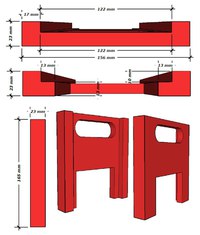 21/.
21/.
| Пеноблок | Толщина., мм | Высота, мм | Длина, мм
| Кол-во блоков на поддоне, шт.
| Объем на поддоне, м3
|
| Стеновой | 200 | 288 | 588 | 32 | 1,084 |
| Перегородочный | 100 | 288 | 588 | 64 | 1,084 |
При строительстве, резку блоков проще всего производить ручной ножовкой по пенобетону, либо обычной ножовкой с крупным зубом /рис.28/. Пенобетон хорошо гвоздится, в него легко вкрутить шуруп /рис.29/ и при малых нагрузках крепление к стене можно осуществлять напрямую в стену.
При значительных нагрузках для крепления к стене из пенобетона используется специальный дюбель-саморез по пенобетону.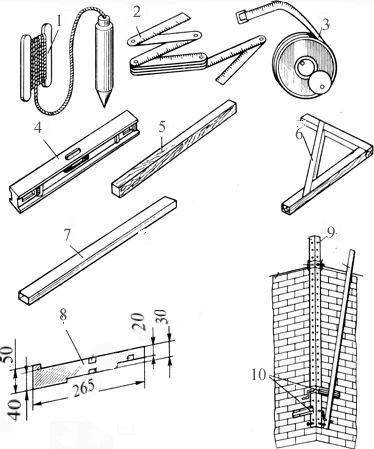 Отверстия для электрических розеток и выключателей легко высверливаются при помощи безударной дрели с нужной насадкой /рис27/.
Отверстия для электрических розеток и выключателей легко высверливаются при помощи безударной дрели с нужной насадкой /рис27/.
Как укладывать брусчатку: простое руководство по мощению проезжей части
Брусчатка — практичный и разумный вариант при обновлении проезжей части. Вымощая подъездную дорожку, вы мгновенно освежаете фасад своего дома, и теперь стоит упомянуть, что это вполне доступно для компетентного мастера. Укладка брусчатки — тяжелая физическая работа, и ее нужно делать хорошо, чтобы не переделывать все заново. Таким образом, мощение проезжей части — идеальный проект для лета, особенно если в обозримом будущем мы все будем проводить больше времени дома.
Узнайте, как укладывать брусчатку, в нашем простом руководстве для самостоятельного изготовления ниже, затем получите больше советов о том, как спланировать и спроектировать проезжую часть в нашем руководстве, а если вам нужны другие идеи для сада, вы можете проверить нашу специальную страницу.
Что такое брусчатка?
Брусчатка, обычно сделанная из формованных бетонных блоков, глиняных кирпичей или природного камня, может быть проницаемой, чтобы вода могла стекать.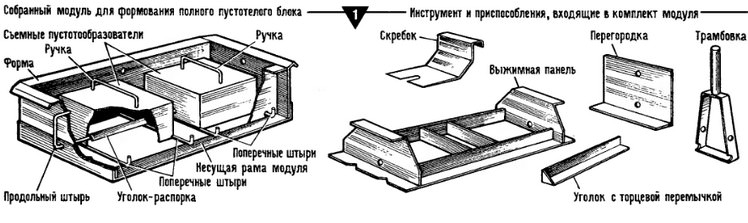 Это позволяет вам проявить творческий подход к вашему дизайну — оттенки терракотового и серого являются самыми популярными.«Брусчатка долговечна и проста в уходе», — говорит Эмма Стоун из Marshalls.
Это позволяет вам проявить творческий подход к вашему дизайну — оттенки терракотового и серого являются самыми популярными.«Брусчатка долговечна и проста в уходе», — говорит Эмма Стоун из Marshalls.
Глиняные или бетонные блоки правильной формы — лучший вариант, поскольку их взаимно блокирующая форма упрощает их укладку по сравнению с нестандартными (но дешевыми) наборами природного камня.
Требуется ли разрешение на планирование блочной укладки проезда?
При условии, что вы используете водопроницаемую блочную тротуарную плитку или направите поверхностную воду (например, дождевую) на клумбу или в дренажную канаву с замачиванием, для мощения дороги не потребуется разрешение на планирование.Вам потребуется разрешение на планирование, чтобы направить поверхностные воды в ливневые стоки на дороге.
Сколько стоит брусчатка?
Материалы будут стоить от £ 18 до £ 28 за м². Аренда скипа от 2,5 до 3,5 м³ стоит от 120 фунтов стерлингов до 150 фунтов стерлингов .
Лучшие предложения по укладке блоков на сегодняшний день
Подъездная дорожка с красными блоками …
Подъездная дорожка Осенняя укладка блоков …
Сколько времени занимает укладка проезжей части?
Укладка проезжей части — это в среднем недельная работа, но вы можете разбить ее на два или три выходных.
Как укладывать брусчатку
Вам понадобятся:
Зачистите существующую подъездную дорогу
Начните с восстановления существующей подъездной дороги до уровня хардкора; или для новой подъездной дороги зачистите не менее 250 мм верхнего слоя почвы (150 мм основание, 50 мм песок, 50 мм дорожное покрытие). Определите глубину застройки (утрамбованный дорожный камень и мощение) в самой высокой точке, обычно ближайшей к дому, и работайте вдали оттуда, допуская плавное падение как минимум 1:80 (25 мм на 2 м пробега) в сторону дренажа. .Установите уровни с помощью лазерного уровня и отметьте гвоздями на прочно закрепленных деревянных столбах, к которым вы можете прикрепить линию в качестве ориентира для укладки. Установите дренаж.
Установите дренаж.
Подготовка подосновы
Укладка подстилающего материала, будь то дорожный камень типа 1 MOT, шлак или скальпирование (заказ тонным мешком или, для больших грузов, доставка самосвалом может быть дешевле) . Плотно уплотните с помощью пластинчатого вибратора.
Укладка кромок
Блочная мощение ровно настолько хорошо, насколько хороша кромка, содержащая ее со всех четырех сторон, поэтому убедитесь, что кромочные блоки или бордюрные камни надежно закреплены в бетонной стенке — они должны выдержать вес машина.
Как укладывать брусчатку
Укладывайте блоки секциями, начиная с угла в самой нижней точке. Создайте ровную площадку над основанием, используя острый песок на глубину около 50 мм — выровнять поверхность будет легче, если вы установите деревянные направляющие для этой зоны на правильный уровень. Уплотните пластинчатым вибратором, затем нанесите 15 мм острого песка на поверхность в виде рыхлой стяжки и установите на нужный уровень, натянув кусок дерева на направляющие. Разложите блоки свободно, курсом за раз, работая с выбранной связкой или рисунком, оставляя зазоры 2-5 мм вокруг каждого блока.
Разложите блоки свободно, курсом за раз, работая с выбранной связкой или рисунком, оставляя зазоры 2-5 мм вокруг каждого блока.
Уплотните блоки
Когда вся площадь будет покрыта, тщательно подметайте ее и уплотняйте пластинчатым вибратором. Наконец, протрите песок для швов (высушенный в печи) сухой щеткой по всей площади, убедившись, что все швы заполнены, а затем снова завибрируйте.
Лучшие на сегодня предложения по укладке тротуарной плитки своими руками и очистке
Песок для мощения из бетонных блоков -…
Dansand No Grow Block Paving …
Dansand No Weed Polymeric …
Контрольный список для мощения проезжей части
- Dig из более мягких областей и уплотняйте больше основания в.
- Случайным образом смешайте и выложите блоки из минимум трех упаковок для равномерного распределения цвета.
- Нанесите силиконовый герметик для защиты от разливов после того, как тротуар осядет.
- Убедитесь, что подъездная дорожка находится как минимум на 150 мм ниже уровня водонепроницаемого покрытия вашего дома.

- Направьте падение (воду) подальше от вашего дома или гаража.
- Убедитесь, что бетонная смесь не слишком влажная. Поместите его спереди и сзади на разложенную кромку и вставьте на место с помощью шпателя.
- Уложите дренажные каналы так же, как и кромку.
- С самого начала установить крышки люков. Используйте утопленную крышку лотка, в которую можно уложить мощение.
Дополнительные инструкции по обновлению:
Печать на тканевых блоках — руководство «Сделай сам»
Что такое блочная печать на ткани?
Печать деревянных блоков на текстиле относится к технике текстильной печати рисунков на ткани с помощью резных деревянных блоков. Это самая старая и самая простая техника печати по текстилю.Еще в XIV веке индейцы начали печатать на блоках, а в Китае еще раньше. Предполагается, что блочная печать возникла в Китае.
Большинство мотивов, используемых в индийской блочной печати на протяжении веков, по-прежнему популярны сегодня, например, отпечатки листьев жуков.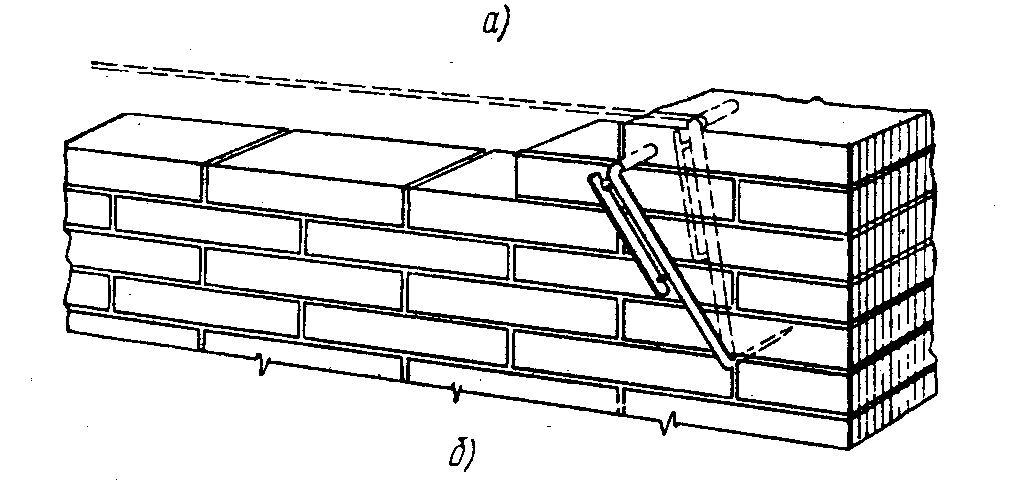 Но что я абсолютно обожаю, так это несколько действительно классных принтов, которые выглядят традиционными и в то же время современными — но, глядя на принты, это не так уж и немыслимо. Велосипеды, телефоны, машины, слоны — что угодно, они распечатали это.И все выглядит совершенно потрясающе.
Но что я абсолютно обожаю, так это несколько действительно классных принтов, которые выглядят традиционными и в то же время современными — но, глядя на принты, это не так уж и немыслимо. Велосипеды, телефоны, машины, слоны — что угодно, они распечатали это.И все выглядит совершенно потрясающе.
Процесс, которому следуют профессиональные мастера, практикующие блочную печать в индийских деревнях, долгий и сложный. Это требует высокого мастерства и тяжелого труда и дает идеальные замысловатые конструкции. Квалифицированные мастера, практикующие блочную печать, находятся в своем собственном классе. Они используют специально сделанные блоки из дерева шишам (индийский тик) замысловатого дизайна для печати. Раскладывают длинные столы, накрывают тканью и натягивают ткань.Для изготовления рисунков использовались растительные и химические красители.
В этом посте я опишу процесс, который дает вам простую блочную печать с использованием ингредиентов, которые у вас есть дома.
Материалы, необходимые для ручной блочной печати в домашних условиях
- Деревянный блок, штамп или самодельный блок
- Ознакомьтесь с этим постом о штампах для ткани DIY, чтобы узнать о некоторых идеях, чтобы сделать один из ваших собственных, кроме представленных идей в этом посте
- Ткань
- Акриловая краска или краска для ткани или краситель (красители, реагирующие с волокнами)
- Тканевая среда, если вы хотите разбавить акриловую краску
- Маленькая чаша для краски
- Бумажные полотенца / губка
- Большая поверхность для прокола / большой кусок картона
Раньше блочная печать раньше выполнялась только в цветах, таких как индиго, зеленый, горчично-желтый, но в настоящее время она выполняется во всех цветах; Вам нужно будет купить краску для ткани желаемого цвета и убедиться, что она высокого качества, схватывается при нагревании и ее можно стирать после застывания.
На рисунке ниже показаны деревянные бруски, используемые в блочной печати — есть такие деревянные бруски с замысловатым узором, а также простые узоры.
Ударьте себя умнее с этим DIY tDCS стимулятором мозга
По данным Министерства обороны США, воздействие на ваш мозг электричеством может превратить новичков в экспертов — в чем угодно. Подача тока в мозг, известная как транскраниальная стимуляция постоянного тока (tDCS), финансировалась DARPA, Министерством обороны США. и больше.И вы можете построить свой собственный, потратив примерно 10 долларов на детали, простые инструменты и немного опыта пайки.
tDCS подает небольшой ток от батареи 9В к мозгу. Доказано, что эта стимуляция усиливает когнитивные способности человека (если вы настроены скептически, послушайте серию радиолаборатории Нью-Йорка под названием «9-вольтовая нирвана») . Применение этого тока к различным частям мозга может дать пользователям временное (а иногда постоянное ) улучшение когнитивных функций. Исследования показывают, что tDCS также помогает при депрессии, тревоге и помогает при медитации. Самая известная часть мозга — так называемая область F3 — предлагает до 40% улучшения в определенных категориях обучения.К сожалению, долгосрочное влияние на нейропластичность, функцию мозга и многое другое остается неизвестным.
Доказано, что эта стимуляция усиливает когнитивные способности человека (если вы настроены скептически, послушайте серию радиолаборатории Нью-Йорка под названием «9-вольтовая нирвана») . Применение этого тока к различным частям мозга может дать пользователям временное (а иногда постоянное ) улучшение когнитивных функций. Исследования показывают, что tDCS также помогает при депрессии, тревоге и помогает при медитации. Самая известная часть мозга — так называемая область F3 — предлагает до 40% улучшения в определенных категориях обучения.К сожалению, долгосрочное влияние на нейропластичность, функцию мозга и многое другое остается неизвестным.
Путь к увеличению мозга по-прежнему чреват опасностями, порожденными либо вашей способностью к ошибкам, либо неизвестными долгосрочными эффектами искусственной нервной стимуляции. Используйте это руководство на свой страх и риск! Я не могу не подчеркнуть, что пользователи применяют наивысшую степень безопасности при создании своего собственного устройства tDCS. Пожалуйста, прочтите раздел «Размещение электродов» внизу этой статьи.
Используйте это руководство на свой страх и риск! Я не могу не подчеркнуть, что пользователи применяют наивысшую степень безопасности при создании своего собственного устройства tDCS. Пожалуйста, прочтите раздел «Размещение электродов» внизу этой статьи.
Может это тебя убить?
В 60-х годах моряк ВМС США экспериментировал с батареей на 9 В — он случайно протолкнул отрицательный и положительный электроды через поверхность своей кожи и подключил их к батарее 9 В. Как оказалось, кровь (содержащая железо) имеет очень небольшое электрическое сопротивление. Как биологические существа, наши тела проводят электричество по цепи. Многие из наших внутренних органов получают электрический ток от нашего мозга. Постоянный ток может нарушить этот сигнал и вызвать сердечную недостаточность.
Как оказалось, кровь (содержащая железо) имеет очень небольшое электрическое сопротивление. Как биологические существа, наши тела проводят электричество по цепи. Многие из наших внутренних органов получают электрический ток от нашего мозга. Постоянный ток может нарушить этот сигнал и вызвать сердечную недостаточность.
Кроме того, нам ничего не известно о долгосрочном воздействии tDCS на физиологию человека. В то время как электрический ток 9-вольтовой батареи совсем небольшой, когда он прикладывается к языку, внутреннее применение смертельно опасно.
В то время как электрический ток 9-вольтовой батареи совсем небольшой, когда он прикладывается к языку, внутреннее применение смертельно опасно.
Шаг 0: Inthinkerator MK.Я Дизайн
Устройство tDCS, которое мы создаем в этом руководстве, Inthinkerator MK. Я от пользователя Reddit / r / tdcs Kulty. Открытый исходный код дизайна Kulty позволяет нам заимствовать и изменять его.
Я от пользователя Reddit / r / tdcs Kulty. Открытый исходный код дизайна Kulty позволяет нам заимствовать и изменять его.
С моей точки зрения — как любителя-любителя — дизайн выглядит хорошо.Он включает в себя кратковременную защиту и безопаснее, чем другие коммерческие устройства, такие как Foc. us (наш обзор Foc.us). При правильной технике сборки риск короткого замыкания очень и очень низок. Имейте в виду, что дизайн поставляется без гарантии и потенциально может испортить вам мозги — вас предупредили.
us (наш обзор Foc.us). При правильной технике сборки риск короткого замыкания очень и очень низок. Имейте в виду, что дизайн поставляется без гарантии и потенциально может испортить вам мозги — вас предупредили.
Шаг 1: Необходимые детали
Общая стоимость запчастей должна составить около 10-20 долларов, но вам также потребуются некоторые базовые инструменты, как в любом электронном проекте.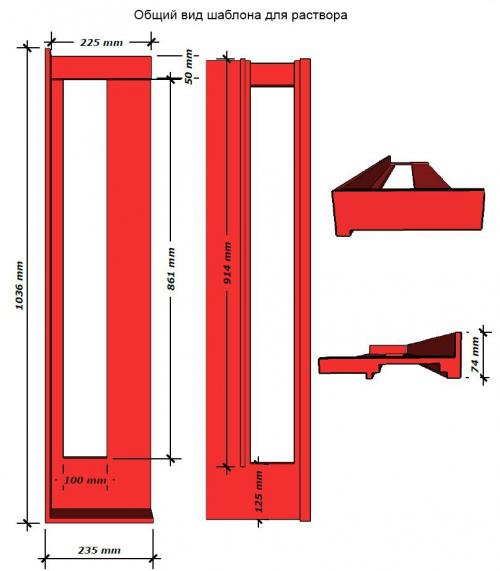
Шаг 2. Разместите макетную плату
Сначала проверьте схему на макетной плате, чтобы определить, исправны ли детали и правильна ли схема — вам пока не понадобятся все детали. Обратите внимание, что мы используем резистор 220 Ом в качестве тестовой нагрузки для имитации контакта с кожей.
Обратите внимание, что мы используем резистор 220 Ом в качестве тестовой нагрузки для имитации контакта с кожей.
Точные отверстия, в которые вставляются детали, не имеют большого значения — сосредоточьтесь на завершении схемы. Если вы не уверены в использовании макетной платы, обязательно сначала ознакомьтесь с нашим руководством по навыкам для начинающих, необходимым для электронных проектов.
Если вы не уверены в использовании макетной платы, обязательно сначала ознакомьтесь с нашим руководством по навыкам для начинающих, необходимым для электронных проектов.
Когда закончите, вы можете прикрепить разъем аккумулятора к 9-вольтовой батарее и подключить его к положительной и отрицательной шинам сбоку от макета. Если все работает, вы должны увидеть, как загорится светодиод. Если это не сработает, повторно проанализируйте цепь, чтобы убедиться, что она правильно подключена.
Шаг 3. Разместите свой проект в коробке
Разместите свой проект в коробке
Теперь возьмите коробку с проектом и отметьте маркером расположение следующих компонентов:
- Положительный банановый штекер (красный)
- Отрицательный штекер типа банан (черный)
- Потенциометр дифферента
- Переключить переключатель
- NPN транзистор
- Потенциометр
- Коробка проекта (конечно)
Шаг 4: сверление отверстий
Вам нужно будет просверлить шесть отверстий. Я предлагаю сверлить изнутри корпуса, а не снаружи. Также убедитесь, что ваши компоненты действительно подходят, прежде чем переходить к следующему отверстию.
Я предлагаю сверлить изнутри корпуса, а не снаружи. Также убедитесь, что ваши компоненты действительно подходят, прежде чем переходить к следующему отверстию.
- Отверстия 1 и 2 : просверлите два отверстия в верхней части коробки.В них должны быть установлены винты на катодном и анодном банановом гнезде. Примерно от 1/4 до 1/3 дюйма подойдет.

- Отверстие 3 : Просверлите большое отверстие диаметром примерно 1/2 дюйма, чтобы разместить светодиодный фонарь и его хромированный корпус.
- Отверстие 4 : Просверлите еще одно большое отверстие диаметром примерно ½ дюйма в центре коробки для установки потенциометра.
- Отверстие 5 (на рисунке не просверлено): просверлите небольшое отверстие диаметром около 5/16 дюйма для установки регулируемого диска подстроечного потенциометра.
- Отверстие 6 : Просверлите отверстие диаметром примерно 1/16 и дюйма для установки переключателя питания.
Шаг 5: Размещение компонентов в коробке
Обе банановые заглушки находятся в верхней части коробки с проектом.Этот шаг не потребует особых усилий. Просто просверлите два отверстия в верхней части коробки, снимите гайку на заглушках и вставьте. Затем вы будете использовать проушину-гайку, чтобы закрепить устройство на месте. Единственными исключениями являются NPN-транзистор и подстроечный потенциометр, которые вы приклеите на место горячим клеем.
NPN-транзистор : убедитесь, что он установлен круглой частью вверх, а три контакта направлены вправо.
Подстроечный потенциометр : вам нужно разместить его так, чтобы латунный циферблат просунулся в отверстие в корпусе.Помещая подстроечный потенциометр в корпус, убедитесь, что латунный циферблат закреплен гайкой. Люгайка навинчивается на латунный циферблат после того, как она будет продвинута через отверстие в корпусе для проекта.
Шаг 6: Потенциометр
Из трех выводов потенциометра вы припаяете изолированные провода к двум из них.Припаяйте провод средней длины к центральному контакту . Затем припаяйте короткий провод к внешнему контакту .
Шаг 7. Потенциометр дифферента
Опять же, вы будете использовать только два контакта.Припаяйте центральный вывод к резистору 1 кОм. Вы заметите, что на картинке ниже я уже подключил это к выводу эмиттера на транзисторе NPN.
Затем возьмите провод, припаянный к центральному контакту потенциометра, и припаяйте его к внешнему контакту потенциометра подстройки.Возможно, вам придется согнуть некоторые из этих штифтов для облегчения доступа. Не сгибайте слишком сильно штифты подстроечного потенциометра . Небольшой изгиб не повредит — чрезмерный изгиб приведет к тому, что штифт отломится.
Шаг 8: NPN-транзистор
На NPN-транзисторе есть три типа контактов: коллектор , эмиттер и база .Каждый вывод соответствует разному паяному соединению. Вам нужно убедиться, что контакты правильно подключены, иначе схема не будет работать. Вам также необходимо убедиться, что плоская сторона транзистора NPN обращена на вниз.
- Коллектор : Припаяйте изолированный провод средней длины.
- База : припаяйте провод короткой длины.
- Эмиттер : Припаяйте резистор 1 кОм от центрального контакта на потенциометре подстройки .
Шаг 9: Тумблер
К тумблеру припаяете три провода.Каждый из штырей тумблера имеет прямоугольную форму с отверстием посередине. Вы можете пропустить провода через отверстия, что облегчит пайку. Перед тем, как приступить к подключению к тумблеру, возьмите длинный провод и соедините его конец с резистором 680 Ом . Как и почти все физические соединения, вы будете спаять их вместе.
Слева ( снаружи) вывод , вы припаяете две части.Сначала возьмите провод / резистор (изображенный выше) и припаяйте его к внешнему контакту тумблера. Во-вторых, припаяйте резистор 3,3 кОм к левому (внешнему) контакту. Паять и то, и другое одновременно намного проще, чем паять каждый по отдельности.
Затем припаяйте красный (положительный) разъем аккумулятора 9В к центральному контакту на тумблере .Помните, что не подключайте аккумулятор, пока не закончите полностью.
Шаг 10: светодиод
Светодиод имеет два контакта.Большинство светодиодов используют длинный контакт для обозначения положительного разъема. Это означает, что короткий штифт отрицательный. Если вы подключите его неправильно, конструкция схемы не позволит светодиоду загореться, но цепь все равно будет проводить ток.
Отрицательный ( короткий ) контакт подключается к контакту на стороне (, а не центральный контакт) на потенциометре.Возьмите короткий провод с внешнего контакта потенциометра и припаяйте его к середине светодиода. В верхней части штыря припаяйте отрицательный (черный) провод разъема батареи 9 В.
На положительном контакте припаяйте соединение к базовому контакту NPN-транзистора (центральный контакт).Посередине положительного вывода светодиода припаяйте резистор 3,3 кОм от тумблера.
Шаг 11: Анод и катод
Возьмите конец резистора / провода резистора, уже припаянный к внешнему контакту тумблера, и затяните его в банановой вилке анода.Вы можете затянуть его без пайки с помощью люгайки. Просто поместите провод резистора напротив первой проушины и затяните вторую проушину, пока она не войдет в плотный контакт с первой проушиной.
Возьмите изолированный провод средней длины от штыря коллектора на NPN-транзисторе и затяните его на катодном банановом разъеме, используя тот же метод, который описан в предыдущем шаге.
Шаг 12: Тестирование устройства tDCS
На этом этапе требуется мультиметр и маленькая ювелирная отвертка с плоской головкой.Тестирование не займет много времени. Вы заметите, что в основании разъема электрода (там, где он вставляется в банановые разъемы) есть два отверстия. Их можно использовать для проверки электрического выхода устройства.
Максимальная мощность Inthinkerator составляет 2 миллиампера.Я предлагаю повернуть ручку потенциометра до упора вправо (по часовой стрелке) и измерить выход. Если он выходит за пределы указанных 2 мА, необходимо использовать подстройку. потенциометр для точной настройки выхода.
И готово!
И вот оно! Готовое устройство tDCS стоимостью около 10 долларов.Однако вы не сможете использовать Inthinkerator , пока у вас не будут подходящие электроды, чтобы прикрепить его к голове. Вы можете купить стандартные электроды или изготовить свои собственные. Имейте в виду, что губки, пропитанные физиологическим раствором, развертываются легче всего, потому что они проводят сквозь волосы. Однако, если вы просто хотите поэкспериментировать, гелевые электроды предлагают низкую стоимость (и малую возможность повторного использования).
Одно из решений, которое я нашел, исходит от (снова) пользователя Reddit Kulty, с использованием губчатой ткани и алюминиевой сетки.
Размещение электродов
Я не буду вдаваться в подробности размещения электродов, но один из лучших веб-сайтов для визуализации расположения электродов — это tDCSPlacements и Reddit / r / tDCS.
Я также должен отметить, что некоторые «монтажные» или электроды могут вызвать серьезные проблемы со здоровьем у людей, страдающих аномалиями мозга.Если у вас есть история эпилепсии, НЕ используйте tDCS любого типа. Если у вас есть мозговые имплантаты, такие как металлические пластины, аналогичным образом: НЕ используйте tDCS. Это может убить тебя. Кроме того, некоторые части вашего мозга могут работать с пониженной скоростью, особенно области около анода.
Давайте поговорим о tDCS в комментариях — видели ли вы положительные результаты? Вы почувствовали что-нибудь необычное?
Что такое Mint Mobile? Как я сэкономил сотни на своем телефоне Счет
Об авторе Каннон Ямада (Опубликовано 322 статей)Каннон — технический журналист (BA) с опытом работы в области международных отношений (MA) с акцентом на экономическое развитие и международную торговлю.Его страсть — гаджеты китайского производства, информационные технологии (например, RSS), а также советы и рекомендации по повышению производительности.
Ещё от Kannon YamadaПодпишитесь на нашу рассылку новостей
Подпишитесь на нашу рассылку, чтобы получать технические советы, обзоры, бесплатные электронные книги и эксклюзивные предложения!
Еще один шаг…!
Подтвердите свой адрес электронной почты в только что отправленном вам электронном письме.
Лучшие устройства для рисования — отличные предложения по устройствам для рисования от мировых продавцов устройств для рисования
Отличные новости !!! Вы попали в нужное место для устройств для рисования. К настоящему времени вы уже знаете, что что бы вы ни искали, вы обязательно найдете это на AliExpress. У нас буквально тысячи отличных продуктов во всех товарных категориях.Ищете ли вы товары высокого класса или дешевые и недорогие оптовые закупки, мы гарантируем, что он есть на AliExpress.
Вы найдете официальные магазины торговых марок наряду с небольшими независимыми продавцами со скидками, каждый из которых предлагает быструю доставку и надежные, а также удобные и безопасные способы оплаты, независимо от того, сколько вы решите потратить.
AliExpress никогда не уступит по выбору, качеству и цене.Каждый день вы будете находить новые онлайн-предложения, скидки в магазинах и возможность сэкономить еще больше, собирая купоны. Но вам, возможно, придется действовать быстро, поскольку эти лучшие устройства для рисования в кратчайшие сроки станут одним из самых востребованных бестселлеров. Подумайте, как вам будут завидовать друзья, когда вы скажете им, что у вас есть устройства для рисования на AliExpress. Благодаря самым низким ценам в Интернете, дешевым тарифам на доставку и возможности получения на месте вы можете еще больше сэкономить.
Если вы все еще не уверены в чертежных устройствах и думаете о выборе аналогичного товара, AliExpress — отличное место для сравнения цен и продавцов.Мы поможем вам решить, стоит ли доплачивать за высококлассную версию или вы получаете столь же выгодную сделку, приобретая более дешевую вещь. А если вы просто хотите побаловать себя и потратиться на самую дорогую версию, AliExpress всегда позаботится о том, чтобы вы могли получить лучшую цену за свои деньги, даже сообщая вам, когда вам будет лучше дождаться начала рекламной акции. и ожидаемая экономия.AliExpress гордится тем, что у вас всегда есть осознанный выбор при покупке в одном из сотен магазинов и продавцов на нашей платформе.Реальные покупатели оценивают качество обслуживания, цену и качество каждого магазина и продавца. Кроме того, вы можете узнать рейтинги магазина или отдельных продавцов, а также сравнить цены, доставку и скидки на один и тот же продукт, прочитав комментарии и отзывы, оставленные пользователями. Каждая покупка имеет звездный рейтинг и часто имеет комментарии, оставленные предыдущими клиентами, описывающими их опыт транзакций, поэтому вы можете покупать с уверенностью каждый раз. Короче говоря, вам не нужно верить нам на слово — просто слушайте миллионы наших довольных клиентов.
А если вы новичок на AliExpress, мы откроем вам секрет. Непосредственно перед тем, как вы нажмете «купить сейчас» в процессе транзакции, найдите время, чтобы проверить купоны — и вы сэкономите еще больше. Вы можете найти купоны магазина, купоны AliExpress или собирать купоны каждый день, играя в игры в приложении AliExpress. Вместе с бесплатной доставкой, которую предлагают большинство продавцов на нашем сайте, вы сможете приобрести устройства для рисования по самой выгодной цене.
У нас всегда есть новейшие технологии, новейшие тенденции и самые обсуждаемые лейблы. На AliExpress отличное качество, цена и сервис всегда в стандартной комплектации. Начните самый лучший шоппинг прямо здесь.
17 креативных способов использования бетонных блоков в вашем доме
Бетон и шлакоблоки имеют очень сырой, промышленный вид, и эта особенность — то, что вы действительно можете использовать в своем доме.Серый шаблон также дает вам много возможностей для работы, поскольку вы можете раскрашивать блоки по своему усмотрению, а зернистая текстура, которую вы получаете с некоторыми из них, просто добавляет еще один отличный элемент дизайна. Есть несколько творческих способов перепрофилировать эти блоки в доме и за его пределами, чтобы сделать что-то красивое.Так что лучше использовать: шлак или бетон? Оба сделаны из цемента и заполнителей; заполнители в бетонных блоках содержат мелкий щебень или песок, тогда как заполнители в шлакоблоках содержат угольную золу или шлак, что делает их намного легче, но не такими прочными.Для проектов DIY, представленных ниже, не имеет значения, какой вы выберете — посмотрите, что вы можете получить, и просто возьмите это оттуда.
Легкая уличная скамья
Эта скамейка идеальна для веранды или патио; Мне просто нравится индустриальный вид, который сочетается с комфортом, когда вы добавляете красивые подушки. Вы также будете рады узнать, что это не только очень доступный проект, но и быстрый: вам не понадобится больше часа.Инструкции по ремонту и кредит проекта: TheBasement
Сплошная скамья
Вам понадобится больше блоков для этой конкретной скамейки, чем для других, но если вы можете заключить выгодную сделку и предпочтете что-то более смелое и прочное, то это определенно лучший вариант.Инструкции по изготовлению и кредит проекта: C.R.A.F.T
Рабочий стол
Это идеальный стол для всех минималистов. Кроме того, его очень легко и быстро сделать: вам нужно всего лишь четыре блока и деревянная доска. Промежутки в блоках могут служить ящиками, или вы можете найти там красивые декоративные элементы.Инструкции по изготовлению и кредит проекта: TheMerryThought
Садовый горшок
У вас мало сада, но вы все еще хотите немного растительности на улице? Нет проблем! Отверстия в золоте идеально подходят для горшечных растений.Все, что вам нужно сделать, это расположить их по-своему, чтобы немного приблизить природу.Инструкции по изготовлению и кредит проекта: TheGardenGlove и Createsie
Плантер
Что ж, здесь вы получите лучшее из обоих миров: потрясающий бетонный горшок с элегантным характером в сочетании с местом, где можно хранить и подавать напитки (или закуски), когда вы проводите день на улице с друзьями.Инструкции по изготовлению и кредит проекта: HuntedInterior
Центральная часть / номер стола
Я очень люблю контрасты, так что мне эта идея горшка из золы действительно прекрасна; изящные, красивые, живые цветы прямо противоречат холодному, твердому, угловатому шлакоблоку, и поэтому они так хорошо сочетаются друг с другом.Это станет отличным украшением стола или украшением стола для свадьбы или любого мероприятия.Инструкции по изготовлению и кредит проекта: GreyLikesWeddings
Ваза из бетона
Использование KiCAD для разработки минимальной платы разработки STM32 — Блог Vivonomicon
Прекрасно иметь возможность писать программы для оценочных плат микросхем, но реальная сила микроконтроллеров заключается в их способности действовать как недорогой, маломощный «мозг» для более крупных проектов или продуктов.И в соответствии с этим я написал несколько руководств по начальной загрузке некоторых базовых проектов STM32 «голого металла» с использованием платы STM32F031K6 «Nucleo» , продаваемой ST.
Это отличный способ начать работу и проверить идеи, но что, если вы хотите попробовать свои силы в создании робота, виджета домашней автоматизации или какой-либо другой сложной машины? Приятно избегать огромных беспорядков с макетными платами и проводами, когда у вас есть работающий базовый прототип, а в наши дни изготовление небольшой специальной печатной платы стоит всего несколько долларов.Загвоздка в том, что на доставку обычно уходит несколько недель, и вы, , должны предоставить дизайн. Тем не менее платы, которые мы разрабатываем в этом руководстве, будут стоить менее 2 долларов каждая.
В этом руководстве мы будем использовать набор бесплатного программного обеспечения под названием KiCAD для создания небольшого примера платы с использованием той же базовой микросхемы STM32F031K6 , для которой я писал примеры программирования. Наша плата не будет так хороша, как ST, и для программирования и отладки потребуется внешнее USB-устройство.Но, с другой стороны, наша плата будет меньше и дешевле, и вы сможете разместить тот же дизайн на более целостных досках с другими деталями для вашего робота-крутого робота или электронного транспортного средства или <вставить мечту сюда>:
Слева: доска, подобная той, которую вы создадите в KiCAD. Справа: рендеры OSHPark передней и задней части доски.
Все файлы дизайна, описанные в этом посте, доступны в репозитории Github, если вы хотите, чтобы ссылка была на них.
KiCAD — это бесплатный пакет программ EDA (Electronic Design Automation) с открытым исходным кодом.Вы можете скачать и установить все это с их веб-сайта; он также может быть доступен в вашем диспетчере пакетов, но это может быть старая версия, и KiCAD значительно улучшился за последние пару лет. Он превратился в доступный и мощный инструмент и все еще очень активно развивается, время от времени добавляются новые функции. Вам также может потребоваться установить пакет «KiCAD Extras», чтобы использовать библиотеки и посадочные места по умолчанию.
Процесс проектирования платы в KiCAD обычно состоит из следующих общих шагов — я постараюсь кратко описать каждый из них, прежде чем мы начнем:
Захват схемы
Первым шагом в разработке печатной платы является определение абстрактной схемы, которую мы хотим разместить на плате.Если вы раньше работали с электроникой, вы, вероятно, знакомы с тем, как схемы используются для описания электронных схем. Если нет, то вот краткий обзор. В такой программе, как KiCAD, мы определим нашу схему, разместив каждую часть на сетке, а затем соединим соединители этих частей вместе проводами, нарисованными на той же сетке.
Конструкция детали
Если в KiCAD нет файла схемы для одной из наших частей, мы можем его создать. Это часто необходимо, если вы используете интегральные схемы, потому что доступно слишком много микросхем, чтобы поддерживать актуальные записи для всех из них в библиотеках по умолчанию. Вы, , хотите эту работу? Я бы не стал.
Связывание частей схемы с посадочными местами
Когда у нас есть полная абстрактная схема, нам нужно сообщить KiCAD, как каждая часть будет выглядеть в реальном мире. Форма и размер детали будут определять, как должен выглядеть ее «отпечаток» на печатной плате; мы хотим обнажить медь на плате в тех местах, где мы хотим припаять детали, поэтому важно, чтобы эти медные контактные площадки и отверстия были правильно размещены в зависимости от размера каждой части.
Конструкция основания
Подобно абстрактным схемным частям, если в KiCAD нет файла «посадочного места» для физической части, мы можем его создать. Этот шаг не нужен в этом уроке, и я пропущу его, чтобы не усложнять задачу, но он полезен, если вам нужно использовать детали необычной формы.
Схема расположения печатной платы
Наконец, последний шаг — импортировать объединенные данные схемы и «отпечатка» в сетку, которая измеряется в физических единицах, таких как дюймы или миллиметры.Каждая часть будет представлена физическим «посадочным местом», которое вы ей назначили, а контактные площадки на этих посадочных местах будут иметь линии, проведенные между ними, чтобы выделить соединения, которые еще необходимо установить между частями.
Итак, все, что вам нужно сделать, это нарисовать физический контур платы, разместить части внутри этого контура, а затем провести соответствующие соединения между ними. Когда вы дойдете до этого шага, это будет похоже на игру-головоломку. KiCAD также включает функцию проверки конструкции, которая дважды проверяет схему по отношению к физической плате и сообщает вам, если что-то неправильно подключено (или отключено) перед тем, как вы отправите плату на изготовление.
Запуск KiCAD
При первом запуске KiCAD откроется окно «Обзор проекта». Это окно в основном предназначено для организации; он показывает файлы вашего проекта на левой боковой панели и имеет несколько больших кнопок для открытия новых окон для каждого основного шага рабочего процесса KiCAD:
Стартовый экран KiCAD
Начало нового проекта
Мы не можем открыть ни один из инструментов проектирования схем, пока не создадим или не откроем проект; значки неактивны. Итак, нажмите кнопку «Создать новый проект»:
Кнопка «Новый проект», обведенная сиреневым кружком.
В открывшемся браузере файлов выберите папку для хранения вашего проекта, введите имя и нажмите «Сохранить».
Прежде чем мы начнем с собственно инструментов, небольшое предупреждение: KiCAD использует команды клавиатуры вместо щелчков мышью для лота общих операций, поэтому основная кнопка мыши может не всегда делать то, что вы ожидаете. Один пример — движущиеся части; вместо того, чтобы нажимать на деталь, чтобы «поднять ее», вам нужно навести на нее указатель мыши и нажать на клавиатуре м (для «Переместить»).Я назову все сочетания клавиш, используемые в этом руководстве, но вы должны знать об этой причуде.
С другой стороны, можно ли нажимать ? в большинстве окон, чтобы вызвать быстрый список горячих клавиш, которые будут работать в текущем инструменте. Если вы случайно нажмете случайную клавишу и произойдет что-то странное, это может быть полезной подстраховкой. Кроме того, нажатие клавиши escape обычно отменяет текущий выбранный инструмент.
Создание файла детали
Первым инструментом, который мы будем использовать, является «Редактор библиотеки деталей»; прежде чем мы создадим схему на базе STM32F031K6 , нам нужно сообщить KiCAD, сколько соединений имеет чип и как называется каждое соединение.KiCAD уже имеет физическое место для микросхемы, поскольку ST использовала обычный стандартный размер: мы рассматриваем микросхему QFP32 7x7 мм, что означает «четырехконтактный плоский корпус с 32 контактами».
«Quad Flat Package» - это обычная и узнаваемая форма; вы могли видеть их раньше, если раньше смотрели на голые печатные платы:
Случайный чип QFP32 в естественной среде; со страницы Википедии, потому что они используют бесплатные изображения.
Но что делает каждый из 32 контактов микросхемы? И как подключить каждую к нашей цепи?
Сбор необходимой информации
Базовую информацию, такую как определение выводов и физические размеры посадочного места, обычно можно найти в техническом описании вашего чипа.В этом случае в разделе 4 есть изображения с «распиновкой» каждой микросхемы, а таблица, приведенная ниже в техническом описании, описывает имена и функции каждого из этих выводов более подробно. 32-контактный чип QFP выглядит так:
Описание контактов для STM32F031K6
Контакты с маркировкой VDD должны быть подключены к источнику положительного напряжения, а контакты с маркировкой VSS должны быть подключены к земле. VDDA - вывод питания аналогового напряжения; добавление дополнительной фильтрации к этому выводу может снизить шум на аналоговой периферии микросхемы.А контакты с маркировкой PAx , PBx , PCx и т. Д. Являются контактами GPIO («универсальный ввод / вывод»). Например, PA2 подключен к настройкам «pin 2» в регистрах GPIOA .
Создание новой детали
В KiCAD процесс создания новой детали довольно прост. Для STM32F031K6 нам нужно разместить только 32 контакта и назначить каждому из них метку и номер контакта. Позже, когда мы назначим 32-контактный физический отпечаток этой 32-контактной части схемы, контакты и контактные площадки с тем же номером будут связаны.Вы также можете рисовать фигуры и текст, чтобы визуально идентифицировать деталь на схематическом виде.
При желании вы также можете установить «тип» для каждого контакта (источник питания, вход / выход и т. Д.), Если вы хотите, чтобы KiCAD запускал проверку конструкции на вашей схеме. Но я не буду описывать это в данном руководстве, для простоты и потому, что я еще не совсем понял это.
Итак, давайте начнем с открытия инструмента «Редактор библиотеки деталей» - это одна из больших кнопок в окне «Обзор проекта»:
Кнопка «Редактор библиотеки деталей» в KiCAD
Когда мы щелкаем по этому значку, открывается новое окно, которое выглядит примерно так:
Инструмент «Редактор библиотеки деталей» KiCAD без выбранной библиотеки или детали.
В большом виде сетки мы разместим булавки и нарисуем контур; когда деталь добавляется в схему, она будет отображаться, когда мы рисуем объекты на этом виде. Итак, первый шаг - нажать кнопку «Создать новый компонент» и ввести имя:
.Чтобы создать часть STM32, нажмите кнопку в кружке на верхней панели, введите имя и нажмите «ОК».
Подъем этикеток, установка штифтов
Отлично, теперь посередине обзора уродливое нагромождение букв.Название детали и ссылка начинаются друг над другом в координатах (0, 0). Каждая часть принципиальной схемы имеет идентификационный номер, который содержит «обозначение» и номер. Число обычно отсчитывается от 1, в то время как обозначение описывает деталь в общих чертах. Например, «R» означает «резистор», «C» означает «конденсатор», «D» означает «диод», а «U» означает «интегральная схема».
Чтобы перемещать эти надписи, вы можете навести на них курсор мыши и нажать клавишу m .Если под курсором есть только одна вещь, она будет поднята. Но если есть несколько вариантов, под курсором мыши появится меню «Уточнить выделение», и вы сможете выбрать то, что хотите переместить. После того, как деталь взята, клавиша ввода или основная кнопка мыши помещает ее обратно, но повторное нажатие m не будет:
Диалоговое меню «Уточнить выбор».
Это только одна из тех «причуд клавиатуры», о которых я упоминал ранее. Это также хорошее время, чтобы упомянуть, что вам часто совсем не нужно использовать мышь в различных инструментах KiCAD на основе сетки; клавиши со стрелками будут перемещать курсор сетки по одному шагу за раз, и нажатие введите часто делает то же самое, что и нажатие кнопки мыши.Итак, чтобы переместить метку на пару «делений» сетки вверх, вы можете просто нажать м, вверх, вверх, ввести . Вы также можете использовать клавиши со стрелками и введите , чтобы выбрать параметры в раскрывающемся меню «Уточнить выбор». Если вам нравятся подсказки оболочки, вам, вероятно, понравится KiCAD.
В любом случае, как только вы разместите метки, вы можете либо щелкнуть кнопку «Добавить контакты в компонент» на правой боковой панели, а затем щелкнуть где-нибудь в сетке, либо нажать клавишу p , чтобы разместить новый контакт:
Добавление булавки к детали - кнопка «Добавить булавку» находится на правой боковой панели.
Затем вы можете просто разложить контакты один за другим, обращаясь к определениям «Распиновка» таблицы, описанным выше. Чтобы повернуть штифт, нажмите кнопку r , подняв его с помощью m , или при наведении курсора на него:
Все 32 контакта добавлены в квадратный узор.
Вы сейчас морщитесь? Я думаю, что большинство опытных дизайнеров скажут вам, что это плохой способ выкладывать схематическую часть, и, вероятно, будут правы.Кажется, что большинство инженеров размещают микросхемы с контактами, сгруппированными в ряды в зависимости от их функций, а не их фактического местоположения на детали. Схема не обязательно должна визуально напоминать окончательную схему на плате. Его основная цель - сделать схему простой для понимания с первого взгляда.
Но это простая часть, и мне нравится иметь возможность разложить схемные компоненты, думая о том, как они могут поместиться на плате. В любом случае это не имеет большого значения, если вам не нужно иметь дело с лотом булавок.Вы можете рисовать фигуры с помощью кнопок на правой боковой панели; Я добавлю прямоугольник вокруг общей области, нажав кнопку «Добавить прямоугольник». Выбрав инструмент «рисование», нажав введите или щелкнув основную кнопку мыши, вы начнете и завершите форму - с прямоугольниками, щелчки «начало / конец» определяют два угла:
Готовая деталь STM32F031K6. Кнопка «Нарисовать прямоугольник» на правой боковой панели обведена сиреневым кружком.
Когда вы рисуете фигуры «Линия», вам может потребоваться щелкнуть правой кнопкой мыши и выбрать параметр «Завершить рисование», чтобы прекратить рисование новых сегментов.Но все, наша часть STM32 готова!
Вы заметили, что я случайно пометил контакт 26 как контакт 28? Я не делал этого, пока не закончил половину монтажа печатной платы. Будьте осторожны с подобными вещами 🙂
Сохранение детали
Если вы раньше не создавали пользовательские детали в KiCAD, вам потребуется создать новую «библиотеку» для сохранения детали. Библиотеки схем KiCAD хранятся в файлах .lib , которые можно копировать на разные машины и легко импортировать. в другие установки KiCAD.Итак, нажмите кнопку «Сохранить текущий компонент в новую библиотеку», выберите, где сохранить файл .lib , и нажмите «Сохранить»:
Кнопка «Сохранить в новую библиотеку»
Вы, вероятно, получите сообщение «Эта библиотека будет недоступна, пока она не будет загружена Eeschema». Вам необходимо импортировать библиотеки, чтобы использовать сохраненные в них детали, и вы можете сделать это либо с помощью этого инструмента «Редактор библиотеки деталей», либо с помощью инструмента схематического дизайна «Eeschema», который мы рассмотрим далее. В любом из этих инструментов вы можете нажать на меню Preferences -> Component Libraries , а затем нажать большую кнопку «Добавить», чтобы выбрать файл библиотеки для импорта:
Добавление библиотеки деталей в проект - кнопка «Добавить» открывает файловый браузер.
Нажмите «ОК», чтобы закрыть окно «Импорт библиотеки». Наконец, чтобы сохранить нашу часть, нам нужно установить «текущую библиотеку», чтобы сообщить KiCAD, в какую библиотеку следует сохранять, когда мы нажимаем ctrl + S . Это можно сделать с помощью кнопки «Выбрать рабочую библиотеку», которая откроет список стандартных и импортированных библиотек, из которых вы можете выбрать:
Выбор «Текущая библиотека» - кнопка меню «Установить текущую библиотеку» выделена бледно-лиловым цветом.
При выбранной «Текущая библиотека», если вы вносите какие-либо изменения в деталь, вы можете сохранить их с помощью Ctrl + S или из меню Файл .Нажмите «Да» в меню подтверждения, чтобы обновить деталь в библиотеке.
Довольно сложный процесс для сохранения файла, а? Но вам не нужно делать это очень часто, и теперь мы можем перейти к реальной принципиальной схеме. Вы можете закрыть окно «Редактор библиотеки деталей» после того, как сохранили деталь STM32F031K6 в библиотеке и импортировали библиотеку в свой проект. Если вы получаете предупреждение о том, что ваши изменения все еще необходимо сохранить, а параметр File -> Save Current Library не работает, просмотрите описанные выше шаги и убедитесь, что часть сохранена в вашей пользовательской библиотеке, прежде чем продолжить.
Проектирование минимальной схемы
Основные этапы проектирования платы для STM32F031K6 описаны в «Примечании по применению 4080» ST под названием «Начало работы с разработкой оборудования STM32F0x1 / x2 / x8». Вот минимальная схема, которую мы создадим в следующих разделах; Я надеюсь, что он реализует большинство рекомендаций, представленных в этом документе:
Базовая схема STM32
Давайте рассмотрим каждую часть этой схемы и то, как ее построить.Откройте инструмент «Eeschema», щелкнув его большой значок в окне «Обзор проекта», а затем мы начнем с источника питания:
Кнопка для открытия инструмента принципиальной схемы KiCAD под названием «Eeschema».
Источник питания 3,3 В
Чтобы убедиться, что на наш микроконтроллер подается правильное напряжение, я использовал простой линейный регулятор напряжения + 3,3 В , в частности AP2210-3.3 , который может обеспечить ток 300 мА. Я выбрал его, потому что это небольшой, дешевый и простой регулятор всего с 3 контактами - вход , выход и земля .Он должен работать при входном напряжении примерно от 4 до 12 В, что должно быть хорошо для этой минималистичной конструкции; порт USB на вашем компьютере обычно обеспечивает + 5V .
В таблице данных AP2210 приведен пример «эталонной схемы», в котором рекомендуется разместить по одному конденсатору между землей и каждым из контактов «Вход напряжения» ( VI ) и «Выход напряжения» ( VO ). Эталонные конструкции обычно являются хорошей отправной точкой, но в таблице данных также указывается, что конденсаторы с более высокими значениями емкости должны помочь стабилизатору обеспечивать более стабильные выходные напряжения, поэтому неплохо использовать конденсаторы большего размера, чем показанные.
Вместо того, чтобы делать новую деталь для AP2210 , мы можем использовать существующий 3-контактный стабилизатор напряжения в стандартной библиотеке KiCAD. Чтобы найти его, нажмите кнопку a («Добавить деталь»). Появится окно со списком библиотек и полем поиска. Ввод «Регулятор» в поле поиска вызывает несколько вариантов, и похоже, что общий (но более мощный) AP1117 имеет тот же VIN / VOUT / GND номера контактов - мы можем просто переименуйте его:
Мех, достаточно близко.
Итак, выберите AP1117 , нажмите «Хорошо», а затем щелкните в любом месте сетки, чтобы разместить деталь. Мы собираемся использовать AP2210 , как упоминалось выше, поэтому нажмите клавишу e , наведя курсор на метку, которая гласит «AP1117». В диалоговом окне «Редактировать метку» можно изменить текст, размер, выравнивание и т. Д. Метки. А пока просто измените его с «AP1117» на «AP2210»:
Диалоговое окно «Редактировать метку»
В эталонном дизайне таблицы рекомендуется использовать керамический конденсатор емкостью 1 мкФ на входе и 2.2 мкФ на выходе. Однако более высокие значения должны дополнительно стабилизировать вывод, поэтому я буду использовать немного большие значения. Также хорошей идеей является размещение электролитического или танталового конденсатора поперек основной входной линии питания. Эти «химические конденсаторы» имеют свойства, отличные от керамических, и они уменьшают шум и помехи в разных частотных диапазонах. Вы можете добавить конденсаторы так же, как добавили регулятор напряжения; нажмите кнопку a , введите «Capacitor» в поле фильтра и выберите нужный тип:
Добавление простой части конденсатора
«Поляризованные конденсаторы» представляют собой конденсаторы, изготовленные из химического сплава тантала или алюминия.Вам необходимо подключить их аноды («плоская» сторона) к положительному напряжению, а их катоды («закругленная» сторона) - к более низкому напряжению или заземлению. «Неполяризованные конденсаторы» представляют собой конденсаторы, изготовленные из керамики, слюды, пленки PTFE и т. Д. Вы можете подключать их в любом направлении.
Итак, попробуйте разместить несколько конденсаторов вокруг регулятора и отредактировать их метки, чтобы показать желаемые значения емкости - помните, a добавляет новые детали, m перемещает их, а e редактирует их.Вы также можете «перевернуть» деталь по оси X или Y с помощью клавиши x или y и повернуть ее на 90 градусов с помощью клавиши r :
Добавление нескольких конденсаторов к регулятору
Затем нам нужно добавить метки «power», чтобы сообщить KiCAD, к каким линиям питания будет подключаться каждый из выводов регулятора. Чтобы добавить метку питания, нажмите клавишу p . Есть несколько меток по умолчанию для различных стандартных напряжений и заземлений, и это работает точно так же, как добавление новой детали.Я буду использовать + 3,3 В для выходной линии, GND для земли и VPP для входной мощности:
Добавление меток питания в схему регулятора напряжения
Вы можете перемещать и вращать таблички с электропитанием, как и детали, с помощью ключей m и r . Мы также должны добавить диод Шоттки между входным напряжением VPP и стабилизатором; Это защитит вашу плату от повреждений, если вы случайно включите питание с обратной полярностью.Используется диод Шоттки, потому что его низкое прямое напряжение позволяет стабилизатору продолжать работать с более низким минимальным напряжением, чем обычный диод. Введя "schottky" в поле "filter", вы получите соответствующую часть схемы. Убедитесь, что диод указывает в правильном направлении:
Схема регулятора с добавлением защитного диода
Чтобы соединить все вместе, вам нужно только провести «провода» между открытыми кружками на каждом подключении схемы. Нажмите w , чтобы начать рисование провода под курсором мыши, и переместите мышь, чтобы «перетащить» потенциальный путь провода.Когда вы щелкаете кнопкой мыши или снова нажимаете w , появится «угол», и вы сможете продолжить протягивать провод в другом направлении. Когда «угол» помещается в ту же сетку координат, что и существующий провод или соединение детали, провод автоматически соединяется с этим и завершается. Вы также можете нажать escape , чтобы отменить прорисовку провода на полпути, или щелкните правой кнопкой мыши и выберите опцию «End Wire», чтобы остановить провод в текущей координате сетки. Когда провода пересекаются, они будут иметь закрашенный кружок над местом соединения тогда и только тогда, когда провода действительно соединяются друг с другом.Это важно, потому что это частая причина сбивающих с толку ошибок - , если нет круга над двумя скрещенными проводами, эти провода не подключены на схеме! Имея это в виду, попробуйте нарисовать несколько проводов для подключения регулятора, конденсаторов, диода и линий питания:
Источник питания со всеми подключенными частями
Мне также нравится добавлять светодиод к выходу + 3.3V , чтобы люди могли быстро определить, когда плата включена. Это необязательно, но вы можете добавить светодиод и резистор (около 4.7 кОм или около того), используя те же шаги, что и выше. Кроме того, вы можете нажать клавишу t , чтобы добавить текст в схему, поэтому я обозначил эту область как источник питания:
Цепь питания с текстовой меткой
Наконец, когда вы завершаете «блок» большей схемы, обычно рекомендуется нажать кнопку «Аннотировать компоненты схемы», чтобы автоматически присвоить номер каждой части, у которой ее еще нет. Все эти символы вроде C? и U? будет их ? s заменены идентификационным номером.Нажмите "ОК", если после нажатия кнопки "Аннотировать" вас попросят подтвердить:
Готовая схема блока питания с автонумерованными деталями
Это все, что нам нужно для блока питания! Теперь перейдем к собственно микроконтроллеру STM32.
Размещение микроконтроллера
STM32F031K6 является ядром этой схемы - с созданной пользовательской частью и нашей пользовательской библиотекой, импортированной в проект из предыдущих шагов, вы можете добавить ее, как любую другую часть с ключом a - просто введите 'STM32' в поле «Фильтр», и должна появиться часть:
Добавление части схемы STM32
Если деталь не отображается в меню «Добавить деталь», это, вероятно, означает, что либо ваша пользовательская библиотека не импортирована, либо пользовательская часть еще не сохранена в библиотеке.
Разделительные и фильтрующие конденсаторы
Линия микросхем STM32 требует установки некоторых «развязывающих конденсаторов» между выводами питания детали, и ST также рекомендует добавить пару дополнительных фильтрующих конденсаторов к выводу «аналогового напряжения». Опять же, эти конденсаторы должны улучшить стабильность источников питания микросхемы.
Я также добавил ферритовую шайбу между источником питания 3,3 В и выводом «Аналоговое напряжение» в качестве дополнительной меры по снижению высокочастотного шума, чтобы, надеюсь, повысить точность выводов «аналогово-цифрового преобразователя» микросхемы.Для этого я использовал то же схематическое обозначение, что и резистор; достаточно близко.
На STM32F031K6 имеется две пары контактов VDD / VSS ; поместите неполяризованный конденсатор между каждым из них вместе с деталями аналоговой фильтрации, описанными выше:
Несколько рекомендуемых «развязывающих конденсаторов», а также дополнительная ферритовая бусина для аналогового источника питания.
Для питания контакты VDD должны подключаться к + 3,3 В , а контакты VSS должны подключаться к земле.Вывод VDDA должен подключаться к + 3,3 В через ферритовый штырь (если вы его используете), а другая сторона его конденсаторов должна подключаться к земле. Итак, также разместите и подключите эти таблички питания:
Добавьте метки питания и заземления, чтобы подключить микросхему к источнику питания.
Вывод BOOT0 также подключен к земле. Если его оставить плавающим, чип не будет знать, откуда загружаться, когда он запускается. Если его подтянуть к + 3,3 В , чип не будет загружаться со своей основной флеш-памяти, и это довольно продвинутая функция, которую не используют большинство начальных проектов.Это также кажется частым источником проблем для начинающих дизайнеров, поэтому я рекомендую просто подключить контакт к земле для базовой платы.
Кварцевый генератор 8 МГц
Хотя линейка микросхем STM32 включает внутренний RC-генератор на 8 МГц, его частота не очень стабильна при изменении температуры, напряжения и т. Д. Код, зависящий от очень точных таймингов, может не работать согласованно в бесчисленных биомах Земли. Добавление внешнего кварцевого генератора с точной частотой 8 МГц позволяет нам передавать чипу более точный сигнал частоты ядра, который достаточно хорош для большинства приложений «реального времени».Он должен подключаться к контактам OSC_IN и OSC_OUT STM32, а конденсаторы 20 пФ подключаются между каждой стороной кристалла и землей в соответствии с рекомендациями примечания по применению:
Схема кварцевого генератора, подключенная к STM32
«Кристалл» часто сокращается как «XTal», поэтому я использовал XTI и XTO в качестве меток для входных / выходных контактов внешнего генератора STM32, и я использовал одну из схемных частей встроенного «кристалла» KiCAD.Однако это технически необязательно; Вам не нужен внешний кварцевый генератор.
Кнопка сброса
Кнопка «Сброс» подключена к выводу NRST - когда на выводе устанавливается низкий уровень, система сбрасывается. Линии STM32 включают подтягивающий резистор, внутренне подключенный к выводу сброса, поэтому нам не нужно включать его на плату. Однако в таблице данных рекомендуется подключить конденсатор емкостью 100 нФ параллельно кнопке:
, скопирована из таблицы
Если одна сторона подключена к заземлению, а другая - к контакту сброса, нажатие кнопки перезагрузит систему.KiCAD также имеет встроенные элементы схемы для «кнопочных» переключателей - введите «push» в поле «фильтр» диалогового окна «Добавить часть», если вам не удается их найти:
Простая схема «кнопки сброса»
-контактные разъемы
Помимо компонентов схемы, рекомендуется подключить контакты GPIO микросхемы к внешнему разъему, например, к контактам макетной платы. Нам также понадобится способ обеспечения питания, и неплохо иметь несколько выходных разъемов питания, поскольку на плате уже есть стабилизатор напряжения.Кроме того, вам понадобится несколько разъемов для программирования чипа.
Хороший способ сделать это в KiCAD - добавить детали из библиотеки по умолчанию conn («Коннекторы») - это простые ряды открытых соединений в схеме, а KiCAD поставляется с физическими посадочными местами для размещения металлических отверстий с шагом 0,1 ″ Шаг обычных макетов.
В этом примере я буду использовать одну деталь CONN_01x04 для программирования микросхемы и две детали CONN_01x12 для рядов контактов, которые можно вставлять в макетную плату.Для контактов GPIO рекомендуется использовать ярлыки для их соединения, иначе вы можете запутаться в беспорядке из проводов. Чтобы разместить новую этикетку, нажмите Ctrl + H или нажмите кнопку «Создать глобальную этикетку». Затем вы можете подключить к нему провод как обычную деталь:
Создание схемных меток
Контакты A13 и A14 являются особым случаем - они могут быть настроены как обычные контакты GPIO, но они также используются для программирования микросхемы, поэтому я собираюсь подключить их к отдельному разъему. A13 - это вывод SWDIO («Отладка ввода / вывода»), а A14 - это вывод SWCLK («Отладочные часы»). Также поддерживается полный интерфейс JTAG, но вам нужны только эти два контакта.
Итак, вот что у меня получилось. Этикетки с одинаковыми именами будут соединены друг с другом, поэтому соединения на следующем изображении будут подключать контакты GPIO и линии питания к двум рядам разъемов, а контакты программирования - к отдельному соединению, которое также имеет контакты ввода питания:
Остальные этикетки с подключенными к ним «контактными заголовками».
Привязка посадочных мест к схеме
Отлично, наша принципиальная схема готова! Все контакты STM32 подключены, и источник питания будет обеспечивать микросхему соответствующим напряжением. Но прежде чем мы сможем разложить печатную плату, нам нужно сообщить KiCAD, как каждая часть выглядит в реальном мире. Для этого нажмите кнопку «Связать компоненты и посадочные места». Есть ли еще какие-то детали у ? вместо идентификационного номера откроется то же представление «Аннотировать компоненты», которое мы использовали для нумерации компонентов источника питания.Вы можете снова нажать «Аннотировать», чтобы заполнить отсутствующие числа, как и раньше, и нажать «ОК», если будет запрошено подтверждение:
Кнопка «Associate Components and Footprints»
Это открывает новый инструмент под названием CvPcb - его интерфейс имеет три основных столбца. Слева находятся библиотеки посадочных мест, из которых вы можете выбирать. Посередине находится список деталей вашей платы. А справа находится список доступных посадочных мест в любой библиотеке, выбранной в данный момент в крайнем левом столбце.
KiCAD предлагает различные способы фильтрации посадочных мест, и фильтр на основе ключевых слов детали часто включен по умолчанию. Это может быть полезно, но обычно мне легче отключить этот фильтр, чтобы не было скрытых следов; в верхней строке меню я рекомендую убедиться, что выбрана только самая правая кнопка «Фильтровать список посадочных мест по библиотеке»:
Параметры фильтра обведены сиреневым кружком; в этом руководстве предполагается, что выбран только крайний правый фильтр «L» («Библиотека»).
Имена библиотек посадочных мест обычно хорошо описывают, какие части они содержат. Чтобы увидеть посадочные места конденсаторов, щелкните одну из библиотек «Capacitors»:
.Главное представление «CvPcb» с выбранной библиотекой «Capacitors_SMD».
Я буду использовать компоненты для поверхностного монтажа, поэтому буду использовать библиотеку «Capacitors_SMD». Если вы хотите использовать пассивные составляющие, вы можете вместо этого использовать библиотеку Capacitors_THT. Конденсатор C1 10 мкФ поляризован, поэтому я буду использовать часть из библиотеки Capacitors_Tantalum_SMD для этого конденсатора с общим размером Размер A (он же 3216 или 1206 ):
Посадочные места, присвоенные частям конденсатора.
Для керамических конденсаторов 0805 является обычным размером и достаточно большим, чтобы его можно было легко припаять вручную. Посадочные места, которые заканчиваются на _HandSoldering , имеют очень большие контактные площадки, что позволяет легко и просто собрать без печи оплавления. Я приведу ссылку на примеры деталей, которые вы можете купить для всех этих посадочных мест, в конце сообщения в разделе «Спецификация материалов». Я буду использовать диод Шоттки размером SOD-123 и цилиндрический кварцевый генератор диаметром 3 мм.Это обычные размеры, и снова вы можете найти примеры деталей в конце этого сообщения.
Посадочные места для соединителей рядов можно найти в библиотеках «Pin Headers» и «Socket Strip»; подойдет большинство разъемов размером 0,1 дюйма. Если есть несколько размеров, 2,54 мм должны работать с макетной платой. Пакет SOT-23 регулятора напряжения можно найти в библиотеке «TO_SOT_Packages_SMD», а посадочное место QFP32_7x7mm для STM32F031K6 находится в библиотеке «Housings_QFP».Для кнопки сброса сквозное отверстие SW_PUSH_SMALL , кажется, подходит для вездесущих ~ 6-миллиметровых тактильных кнопок. Более поздние версии могут иметь площадь SW_PUSH_6mm . А для всего остального я использовал детали размером 0805 :
Связи «Деталь / Посадочное место», которые я использовал.
После того, как каждая деталь имеет посадочное место, вы можете нажать Файл -> Сохранить изменения и закрыть инструмент. Если вы используете другую версию KiCAD, посадочные места по умолчанию могут иметь несколько другие имена.
Создание списка цепей
Наконец, нам просто нужен файл «Список цепей», который содержит схематическую информацию вместе с ассоциациями посадочных мест и может быть прочитан инструментом проектирования печатных плат KiCAD. Это быстрый шаг - просто нажмите кнопку «Generate Netlist» в схематическом виде, нажмите «Generate» в появившемся диалоговом окне, а затем нажмите «Save»:
Окно создания списка цепей KiCAD - просто нажмите «Создать» и сохраните. Имя файла списка соединений по умолчанию должно работать нормально.
А теперь самое интересное - проектирование печатной платы!
Расположение печатной платы
Импорт деталей
Чтобы использовать инструмент KiCAD «PCBnew», щелкните его значок в окне «Обзор проекта»:
Значок инструмента «PCBnew»
Вы увидите пустую сетку, как когда вы впервые открыли редактор схем.Чтобы импортировать нашу схему, все, что вам нужно сделать, это нажать кнопку «Прочитать список цепей», нажать «Прочитать текущий список цепей», а затем «Закрыть». Если позже вы внесете изменения в схему и хотите, чтобы они отразились на вашей печатной плате, вы можете просто повторно импортировать немного другой список соединений и изменить параметры таких вещей, как «Exchange Footprint» и «Extra Footprints», чтобы сообщить импортер как обращаться с несовпадающими деталями:
Чтение списка цепей
По умолчанию все части размещаются друг над другом в начале координат сетки, что может вызвать недоумение.Вы можете распределить их, нажав кнопку «Автоматический режим размещения посадочных мест», щелкнув правой кнопкой мыши в представлении и выбрав Global Spread and Place -> Spread All Footprints :
Автоматическое распределение посадочных мест детали - не забудьте после этого отключить кнопку в верхнем меню!
Вы также можете вручную перемещать все детали с помощью клавиши м , как на схематическом виде. Если вы перемещаете детали автоматически, не забудьте отключить «Автоматический режим размещения посадочного места», как только вы закончите; это может вызвать появление некоторых сбивающих с толку параметров и изменить значение некоторых распространенных горячих клавиш, таких как e .Когда все части размещены отдельно, вы можете видеть, что тонкие белые линии соединяют контакты, которые мы соединили вместе на схеме - если какие-либо соединения выглядят так, как будто они отсутствуют, дважды проверьте свою схему и обозначьте имена:
Детали, показанные в инструменте «PCBnew»
Описание плат
Обычно рекомендуется начинать с общего размера вашей доски, хотя, если вы не будете осторожны, вы можете загнать себя в угол, пытаясь сделать доску слишком маленькой. Но для такого простого дизайна давайте просто переместим два длинных ряда заголовков контактов на 0.На расстоянии 6 дюймов, поместив между ними STM32, поместите контакты программирования вдоль «верха» платы и нарисуйте границу вокруг этих частей. Расстояние в 0,6 дюйма, кажется, подходит для большинства макетов, хотя я обнаружил, что 0,575 дюйма могут подойти немного лучше.
Масштаб сетки отображается в раскрывающемся меню Сетка: в верхней части окна; он отображается как в миллиметрах, так и в «милах», что сбивает с толку для 1/1000 дюйма. Вы можете уменьшить сетку на один шаг с помощью клавиши n и на один шаг больше с помощью Shift + n .0,6 ″ составляет 600 мил, поэтому давайте установим сетку на 100 мил и разместим соединители на расстоянии 6 ячеек сетки. Вы можете использовать те же горячие клавиши, что и в схематическом виде; м перемещает следы, а r вращает их:
Общий контур платы - маловат, но места достаточно.
Размещение микросхемы перпендикулярно штырям, как это, немного неудобно, поэтому давайте повернем ее на 45 градусов; нажмите кнопку e , когда курсор мыши находится над чипом, чтобы открыть его окно «Редактировать свойства», и на левой панели под полем «Вращение» выберите «Другое».Эти углы измеряются в десятых долях градуса, поэтому введите -450 в текстовое поле «Поворот», а затем нажмите «ОК»:
Поворот микросхемы STM32 на 45 градусов
Выглядит хорошо! Теперь давайте обведем эти части контуром. Инструмент KiCAD «PCBnew» позволяет нам взаимодействовать с одним из отдельных «слоев» печатной платы за раз. Каждый слой имеет свой цвет на сетке. Наиболее важные слои:
- «Медные» слои, которые представляют области платы, на которые должна быть нанесена медь.Верхний слой меди - красный, а нижний - зеленый. Когда область покрыта обоими слоями меди, она имеет золотой цвет («красный + зеленый»).
- Слои «шелкографии», которые представляют области платы, на которых должны быть нанесены разборчивые чернила. Обычно это слои, на которые вы наносите слова и символы, чтобы люди могли их прочитать. Верхний слой шелкографии синий, а нижний слой шелкографии фиолетовый.
- слоев «Изготовление», которые вы можете видеть в KiCAD, но не будут отображаться на изготовленной плате.Имена деталей по умолчанию размещаются на слое изготовления. Верхний производственный слой - желтый, а нижний - красный.
- Слой «Edge Cuts», определяющий края доски. Когда вы рисуете замкнутую фигуру на этом слое, все внутри этой фигуры считается частью доски. Есть только один слой «Edge Cuts», и он желтый.
Итак, чтобы очертить доску, мы должны нарисовать несколько линий на слое «Edge Cuts». Щелкните на Edge.Вырезает этикетку на самой правой панели, а затем выбирает параметр «Нарисовать линию». Нажмите на сетку в одном углу доски, чтобы начать рисовать, и проведите линии вокруг всех частей. Вы можете уменьшить сетку до 50 или 25 мил, чтобы края платы были ближе к контактам. Когда вы закончите, нажмите клавишу escape или щелкните правой кнопкой мыши и выберите параметр «Конец чертежа»:
Доска с прямоугольным контуром
Размещение следов
Затем нам нужно переместить остальные посадочные места на плату в ориентации, которая позволит нам легко соединять правильные части, используя медные слои.По сути, вы хотите, чтобы контактные площадки, соединенные тонкими белыми «направляющими» линиями, располагались как можно ближе друг к другу, и, как правило, по возможности старайтесь избегать большого количества пересекающихся линий. Для размещения мелких деталей я часто использую сетку меньшего размера, например 5 мил.
Я обнаружил, что полезно разместить все детали перед тем, как начинать их соединять, на случай, если вам придется перемещать вещи, чтобы подогнать неожиданную деталь. Опять же, здесь можно использовать те же горячие клавиши «перемещения», что и в редакторе схем; m перемещает деталь, r вращает ее, а e изменяет ее свойства.Вы также можете использовать ключ f , чтобы «перевернуть» деталь на другую сторону платы; В итоге я поставил танталовый конденсатор сзади, это зеленая часть на изображении ниже.
Итак, давайте начнем с размещения компонентов блока питания рядом с выводами питания в «верхней части» платы. Я также немного переместил метки, чтобы слои «Изготовление» находились за пределами платы:
Посадочные места для блоков питания
Вы можете видеть, что я поместил конденсаторы рядом с выводами регулятора, к которым они подключаются, а резистор / светодиод повернут, чтобы минимизировать расстояние между их подключенными площадками.Это важно, потому что добавление более двух слоев меди является дорогостоящим, и обычно лучше, чтобы медные провода, называемые «дорожками», были как можно короче.
В любом случае, остаётся только вспомогательная схема STM32. Я поместил конденсаторы на нижнюю часть платы, кристалл рядом с выводами генератора, а кнопку сброса чуть ниже STM32. Он мог бы быть красивее - я предпочитаю оставлять место для включения значений деталей на шелкографию вместо того, чтобы оставлять их за пределами платы - но это всего лишь пример макета:
Все следы размещены на доске
Рисование слоев меди
Теперь о части, которая делает эту схему платой ; нам нужно убедиться, что все выводы, соединенные «направляющими» линиями, в реальном мире будут соединены проводящей медью.Чтобы улучшить стабильность сигналов платы, обычно рекомендуется размещать большие плоскости меди в местах, где нет следов. Обычно эти плоскости соединены с землей, но вы также можете нарисовать эти медные «заливки» для таких вещей, как соединения большой мощности.
KiCAD делает это очень просто - все, что нам нужно сделать, это нарисовать контур вокруг области, которую мы хотим заполнить медью, и он будет обновлять заполненные области, когда мы рисуем следы, чтобы убедиться, что они не пересекаются.Нажмите кнопку «Добавить заполненные зоны» с выбранным слоем F. Cu («Передняя медь») или B. Cu («Задняя медь»), выберите метку питания, которую вы использовали для заземления, а затем нарисуйте контур точно такой же, как линии «Отрезки края» - как только вы закончите, щелкните правой кнопкой мыши и выберите «Закрыть контур зоны». После того, как вы нарисовали контур для заливки плоскости, нажмите клавишу b :
Заполнение участка медью
Повторите этот процесс для заднего медного слоя. Как только обе плоскости нарисованы, я обычно их прячу; отвлекает то, что большая часть доски всегда окрашена в золотой цвет.На левой боковой панели есть три кнопки, которые вы можете использовать для переключения видимости заполненных зон:
Верхний делает заполненные зоны полностью видимыми, а средний скрывает их. Теперь мы можем нарисовать фактические связи.
Чтобы нарисовать медную дорожку, выберите передний или задний слой меди и нажмите клавишу x , чтобы начать рисование. Рисование следа работает так же, как рисование провода на схематическом виде, но их «углы» расположены под углом 45 градусов, а не перпендикулярно.Вы можете нажать кнопку /, чтобы изменить направление следующего угла, и вы можете закончить трассу, щелкнув правой кнопкой мыши и выбрав опцию «End Track». Двойной щелчок, кажется, также работает для прекращения следа.
Вы также можете нажать клавишу v , чтобы разместить металлическое отверстие (называемое «переходным отверстием») и переключиться на другую сторону платы. Когда вы не рисуете провод, клавиша v является ярлыком для переключения между выбором переднего и заднего медных слоев. Вот как выглядят несколько примеров дорожек в области источника питания, включая переходное отверстие для подключения танталового конденсатора на задней панели платы:
На доске нанесено несколько следов
Часто рекомендуется использовать более широкие трассы, чем по умолчанию, для силовых подключений, но более сложные параметры, подобные этому, выходят за рамки этого базового руководства.Для низкого тока при + 3,3 В значение по умолчанию должно быть в порядке.
Теперь вам осталось подключить оставшиеся линии. Когда вы начинаете рисовать дорожку на контактной площадке, она выделяет контактную площадку, к которой вам нужно подключить дорожку, так что довольно легко просто прокладывать себе путь через доску, соединяя «направляющие» линии. Вот что у меня получилось - я снова включил медную заливку, чтобы показать заземление:
Плата STM32 со всеми подключенными контактами
Осталось только промаркировать булавки на шелкографии.Вы не хотите, чтобы вам приходилось возвращаться к своей схеме каждый раз, когда вы хотите использовать доску. Вы можете использовать инструмент «Текст» для добавления надписей к слою; сначала убедитесь, что у вас выбрана передняя или задняя шелкография. Если текст по умолчанию слишком большой, вы можете изменить размер по умолчанию в меню Размеры -> Текст и рисунок или отредактировать отдельную метку с помощью клавиши e :
Добавление меток к заголовкам контактов: «3V3», «A0», «A1» и т. Д.
В дополнение к контактам, также рекомендуется пометить концы + поляризованных частей, таких как танталовый конденсатор и светодиод, этикеткой или маркировкой.
Проверка дизайна
Поздравляем! Теперь у вас есть собственный полный дизайн платы разработки STM32F031K6 . В KiCAD есть несколько функций проверки ошибок, которые следует запустить перед тем, как что-либо заказывать. Легко сделать мелкие ошибки, а короткое замыкание в неправильном месте может полностью нарушить дизайн. Когда вы запускаете проверки конструкции, он автоматически обновляет ваши медные заливки и сообщит вам, если какие-либо следы слишком близко друг к другу или пересекаются. Он также может проверить, что на плате отсутствуют какие-либо соединения из схемы.
Итак, откройте окно проверки дизайна, нажав кнопку, которая выглядит как ошибка с галочкой. Чтобы вывести список отсутствующих подключений, нажмите кнопку «список неподключенных»:
Использование проверки «Список неподключенных».
Упс, есть пара неподключенных колодок. Чаще всего мне не хватает соединений, которые расположены очень близко друг к другу на противоположных сторонах платы; в таких случаях «направляющие» линии могут быть почти невидимыми. Вы можете дважды щелкнуть по одной из записей на панели «Не подключено» в нижней части, чтобы отцентрировать вид.Вот ошибка, отображенная на изображении выше, рядом с исправлением:
Эти ближайшие контакты заземления на противоположных сторонах платы не были подключены, поэтому я добавил переходное отверстие
Когда больше нет недостающих соединений, мы можем запустить основные проверки проекта. нажмите кнопку «Начать DRC» (Проверка правил проектирования) в том же виде:
Выполнение проверок правил проектирования
Ха, там куча ошибок «Pad near pad». Вы можете дважды щелкнуть по любому из них, чтобы центрировать вид, и рядом с каждой ошибкой нарисованы стрелки.Давайте посмотрим:
Стрелки указывают на сообщения об ошибках.
Ага, площадки посадочного места QFP32 по умолчанию расположены слишком близко друг к другу для стандартных «правил проектирования». К счастью, большинство мест изготовления печатных плат имеют лучшие возможности, чем стандартные. Я буду использовать настройки OSHPark, которые указаны на их сайте. Они могут делать 6 мил шага дорожек, что равно 0,152 мм . Чтобы оставить запас прочности, я обычно использую 0,17 мм в качестве минимального зазора, но KiCAD по умолчанию 0.20 мм . Чтобы изменить это, используйте меню Design Rules :
Изменение зазора по умолчанию на 0,17 мм
После этого проверка проекта не обнаружит никаких ошибок. Нажмите Ctrl + S , потому что теперь мы, наконец, готовы заказать плату!
Заказ плат
Вариантов заказа плат сейчас очень много, и я не знаю о большинстве из них. Но OSHPark очень прост в использовании, потому что они принимают файлы .kicad_pcb вместо того, чтобы требовать возиться с экспортом файлов gerber.Они очень дорогие, но вы также можете использовать услугу «Fusion» от Seeed Studio, чтобы производить большие объемы. Быстрый поиск в Интернете, вероятно, откроет больше возможностей, если вам интересно, но я думаю, что это два разумных места для начала.
Некоторые из этих плат я заказал в OSHPark; вы можете просто зарегистрироваться, загрузить файл .kicad_pcb в каталог своего проекта и оформить заказ, как в обычном интернет-магазине. Эти платы стоят на несколько центов больше, чем 1,50 доллара каждая (хотя это будет зависеть от схемы вашей платы), и вы можете заказать их в количестве, кратном 3.Я получил 6 за чуть меньше 10 долларов, и они должны прибыть через несколько недель. Я тогда напишу о сборке плат, а если они получатся, то сделаю проект OSHPark публичным.
Вот что делает OSHPark:
Визуализация платы OSHPark
Так что я не могу сказать, будет ли работать этот конкретный дизайн и макет, пока платы не появятся, но я уже делал несколько типов подобных плат раньше, и они кажутся нормальными - вот как получилась одна последняя версия:
Некоторые монтажные платы STM32
Вы можете использовать недорогой USB-отладчик «ST-Link» для подключения к заголовку Prog и загрузки кода в него.Ядра ARM Cortex-M в линейке чипов STM32 требуют немного большей инициализации и настройки, чем более простые 8-битные микроконтроллеры, но они мощные и охватывают очень широкий диапазон энергоэффективности и производительности.
Кстати, эта же конструкция также работает с другими чипами QFP32 STM32Fxxx , включая более мощный STM32F303K8 . Дважды проверьте распиновку, указанную в таблице данных вашего чипа, но у меня пока не было никаких проблем.
Прошу прощения, если есть ошибки; это оказалось довольно длинным руководством, и я приветствую исправления! И снова пример проекта доступен на Github.
Единственные детали, не включенные в эту таблицу, - это «разъемы контактов». Их гораздо дешевле покупать у неавторизованных дистрибьюторов. Что касается всего остального, я связался с частью на Digikey:



 В качестве пенообразователя могут служить органические или синтетические вещества. Пенообразователь вводится в готовый раствор под давлением. В дальнейшем, смесь заливается в формы и отвердевает в естественных условиях. Пузырьки пены застывают внутри, образуя закрытые поры.
В качестве пенообразователя могут служить органические или синтетические вещества. Пенообразователь вводится в готовый раствор под давлением. В дальнейшем, смесь заливается в формы и отвердевает в естественных условиях. Пузырьки пены застывают внутри, образуя закрытые поры. Для этого понадобятся инструменты для разметки: рулетка, угольник, карандаш. Есть специальный угольник для резки блоков, ускоряющий и облегчающий процесс. Он выставляется таким образом, что разметка производится сразу с двух перпендикулярных сторон блока. Он изготовлен из металла, поэтому при его использовании можно пилить без карандашной разметки. При большом количестве подрезки его использование становится актуальным.
Для этого понадобятся инструменты для разметки: рулетка, угольник, карандаш. Есть специальный угольник для резки блоков, ускоряющий и облегчающий процесс. Он выставляется таким образом, что разметка производится сразу с двух перпендикулярных сторон блока. Он изготовлен из металла, поэтому при его использовании можно пилить без карандашной разметки. При большом количестве подрезки его использование становится актуальным.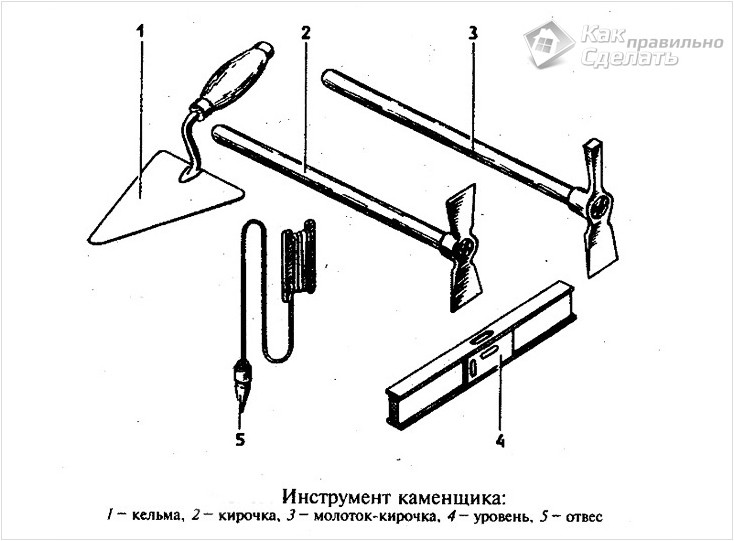 Кроме набора уровней потребуется моток прочного шнура и отвес.
Кроме набора уровней потребуется моток прочного шнура и отвес.
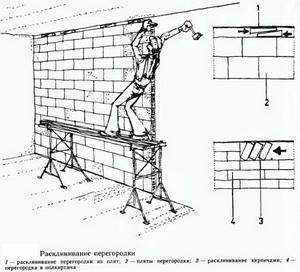 Разместите свой проект в коробке
Разместите свой проект в коробке 